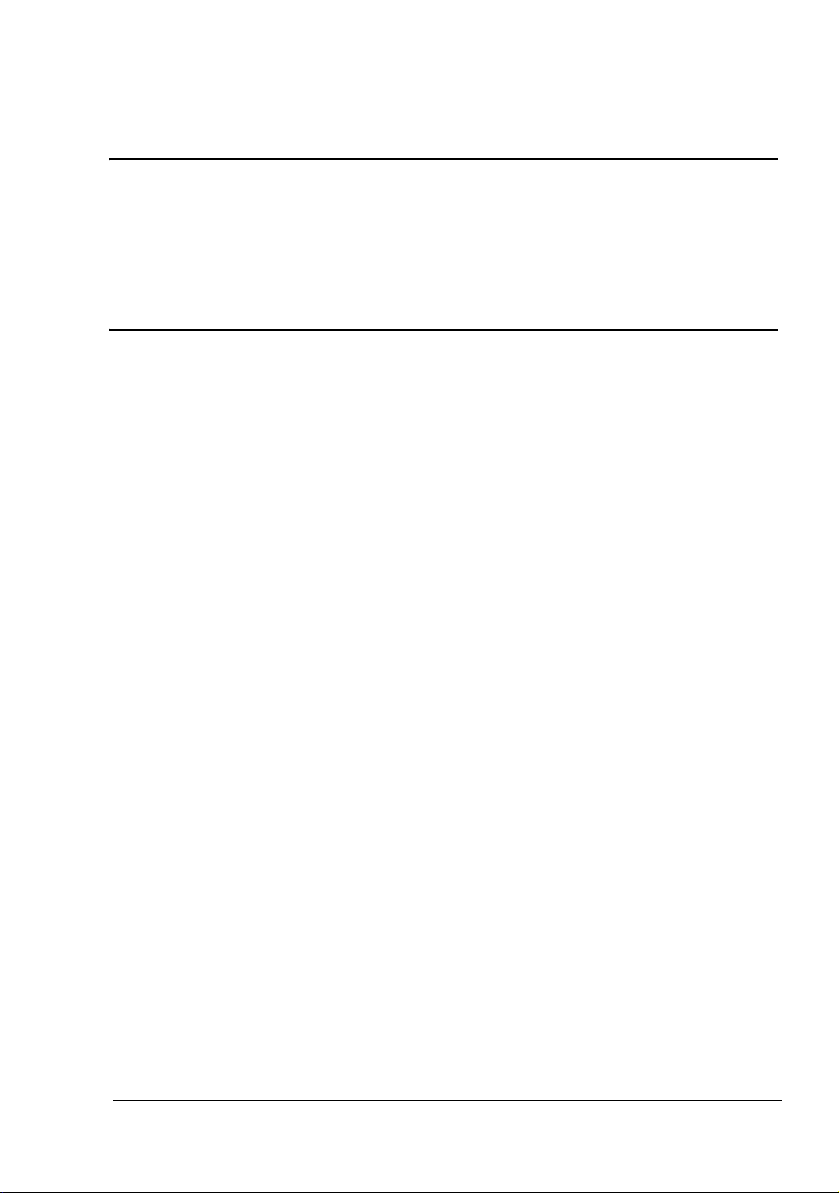
®
magicolor Guia do
usuário 2480 MF
4556-9593-01E
1800794-006B
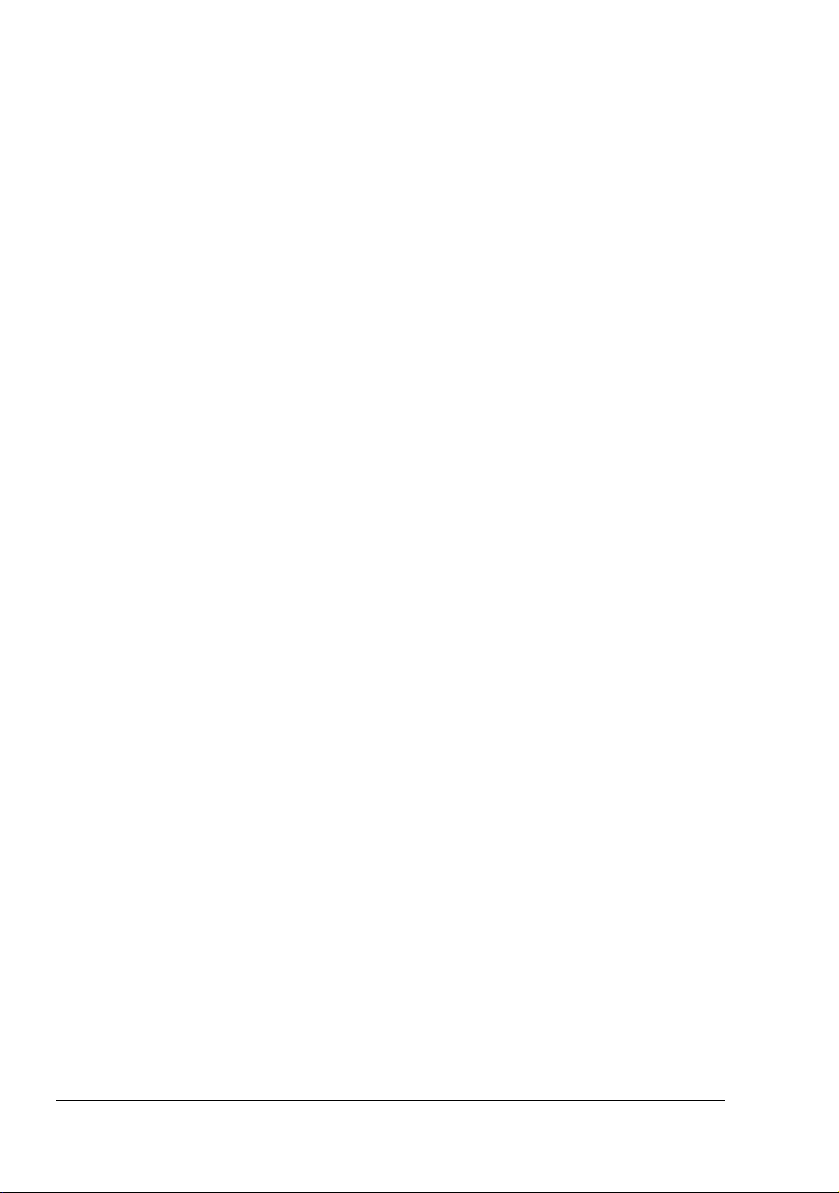
Obrigado
Obrigado por adquirir uma magicolor 2480 MF. Você fez uma escolha excelente.
Sua magicolor 2480 MF foi especialmente projetada para um perfeito desempenho
em ambientes de Windows.
Marcas registradas
KONICA MINOLTA e o logotipo KONICA MINOLTA são marcas comerciais ou registradas da KONICA MINOLTA HOLDINGS, INC.
magicolor é uma marca comercial ou marca registrada da KONICA MINOLTA PRINTING SOLUTIONS U.S.A., INC.
Aviso de copyright
Copyright © 2005 KONICA MINOLTA BUSINESS TECHNOLOGIES, INC., Marunouchi Center Building, 1-6-1 Marunouchi, Chiyoda-ku, Tokyo, 100-0005, Japan. Todos
os direitos reservados. Este documento, ou qualquer parte dele, não pode ser copiado, transferido ou transmitido para qualquer outro meio ou idioma sem o expresso
consentimento por escrito da KONICA MINOLTA BUSINESS TECHNOLOGIES,
INC.
Aviso
KONICA MINOLTA BUSINESS TECHNOLOGIES, INC. reserva-se o direito de efetuar alterações neste guia e no equipamento aqui descrito, sem notificação. Foi feito
um esforço considerável no sentido de assegurar que este guia esteja livre de
imprecisões e omissões. Contudo, a KONICA MINOLTA BUSINESS TECHNOLO
GIES, INC. não assume garantia de qualquer tipo, inclusive, mas não limitada a
quaisquer garantias implicadas de comercialização e de adequação para uma finalidade em particular, com respeito a este guia.
KONICA MINOLTA BUSINESS TECHNOLOGIES, INC. não assume responsabilidade ou obrigação por erros contidos neste manual ou por danos incidentais, especiais ou conseqüentes que surjam do fornecimento deste guia, ou pelo uso deste
manual na operação do equipamento, ou em conexão com o desempenho do equi
pamento quando assim operado.
-
-
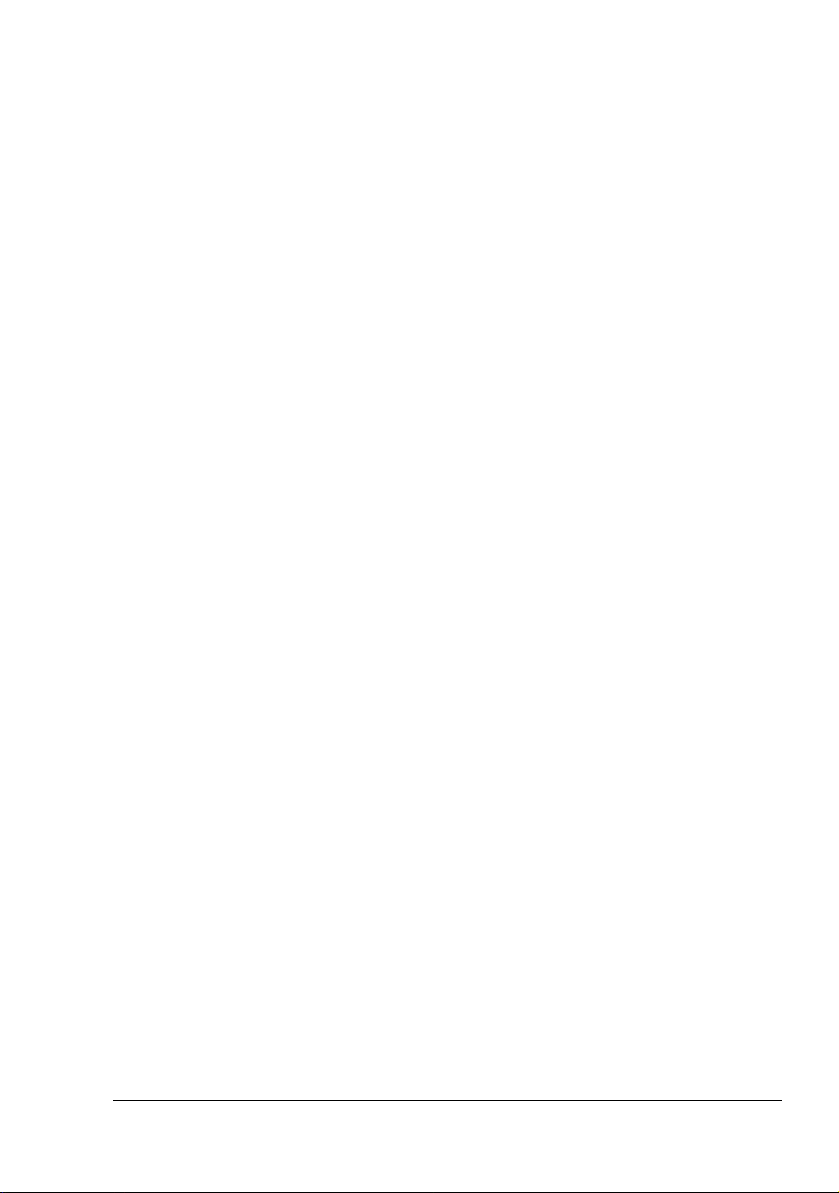
CONTRATO DE LICENÇA DE SOFTWARE
Este pacote contém os seguintes materiais fornecidos por Konica Minolta Business Technologies, Inc. (KMBT): software incluído como parte do sistema de impressão, os dados de contorno codificados digitalmente e legíveis por máquina, codificados no formato especial e na
forma criptografada ("Programas de Fonte"), outro software que seja executado em um sis
tema de computador para uso em conjunto com o Software de Impressão ("Software de Host"),
e materiais escritos de explicações referentes ("Documentação"). O termo "Software" deve ser
usado para descrever Software de Impressão, Programas de Fonte e/ou Software de Host,
incluindo também quaisquer atualizações, versões alteradas, adições e cópias do software.
O software será licenciado para você (usuário) sob os termos deste Contrato.
A KMBT concede ao usuário uma sub-licença não-exclusiva para a utilização do software e da
documentação, desde que o usuário concorde com os seguintes pontos:
1. Você pode usar o software de impressão com os programas de fonte que o acompanham
para a reprodução de imagens nos dispositivos licenciados, unicamente para os seus pró
prios fins comerciais internos.
2. Adicionalmente à licença para programas de fonte prevista no parágrafo 1 ("Software de
Impressão") acima, você pode usar programas de fontes romanas para reproduzir espes
suras, estilos e versões de letras, numerais, caracteres e símbolos ("tipos de letras") na
tela ou no monitor para os seus próprios fins comerciais internos.
3. Você está autorizado a criar uma cópia de backup do software de host, desde que a sua
cópia de backup não seja instalada ou usada em qualquer computador. Não obstante as
restrições acima, você pode instalar o software de host em um número arbitrário de com
putadores, unicamente para o uso com um ou mais sistemas de impressão executando o
software de impressão.
4. As respectivas autorizações de uso determinadas neste Contrato podem ser transferidas a
um titular dos direitos e interesses de licença de tal software e documentação ("Titular"),
desde que entregue ao titular todas as cópias de tal software e documentação, e o titular
concorde com todos os termos e condições deste Contrato.
5. Você concorda em não alterar, adaptar ou traduzir o software e a documentação.
6. Você concorda que não tentará modificar, desmontar, descriptografar, efetuar engenharia
reversa ou descompilar o software.
7. A KMBT e seu concessor de licença permanecem titulares de direitos e proprietários do
software e da documentação, assim como de quaisquer reproduções.
8. As marcas registradas devem ser usadas de acordo com as práticas comerciais aceitas,
inclusive a identificação do nome de proprietário da marca registrada. Marcas registradas
apenas podem ser usadas para identificar impressões produzidas pelo software. Tal utili
zação da qualquer marca registrada não entitula o usuário a quaisquer direitos de propriedade sobre esta marca registrada.
9. O usuário não está autorizado a alugar, oferecer concessão, sublicença, emprestar ou
transferir versões ou cópias de software não usado, ou de software contido em qualquer
mídia não usada, exceto como parte integrante da transferência total de software e docu
mentação completos, conforme descrito acima.
10. Em hipótese alguma, a KMBT ou seu concessor de licença serão responsáveis pelo usuário, em casos de danos INDIRETOS E REPRESSIVOS, acidentais ou conseqüências, ou
danos especiais, incluindo quaisquer perdas de lucros ou de economias, mesmo que a
KMBT tenha sido avisada sobre a possibilidade de tais danos, como também por reivindi
cações de terceiros. A KMBT ou seu concessor de licença não oferecem nenhuma garantia, seja expressa ou implícita, relativa ao software, incluindo, e sem limitações, garantias
de explorabilidade, adequação a finalidades particulares, título e não-violação dos direitos
-
-
-
-
-
-
-
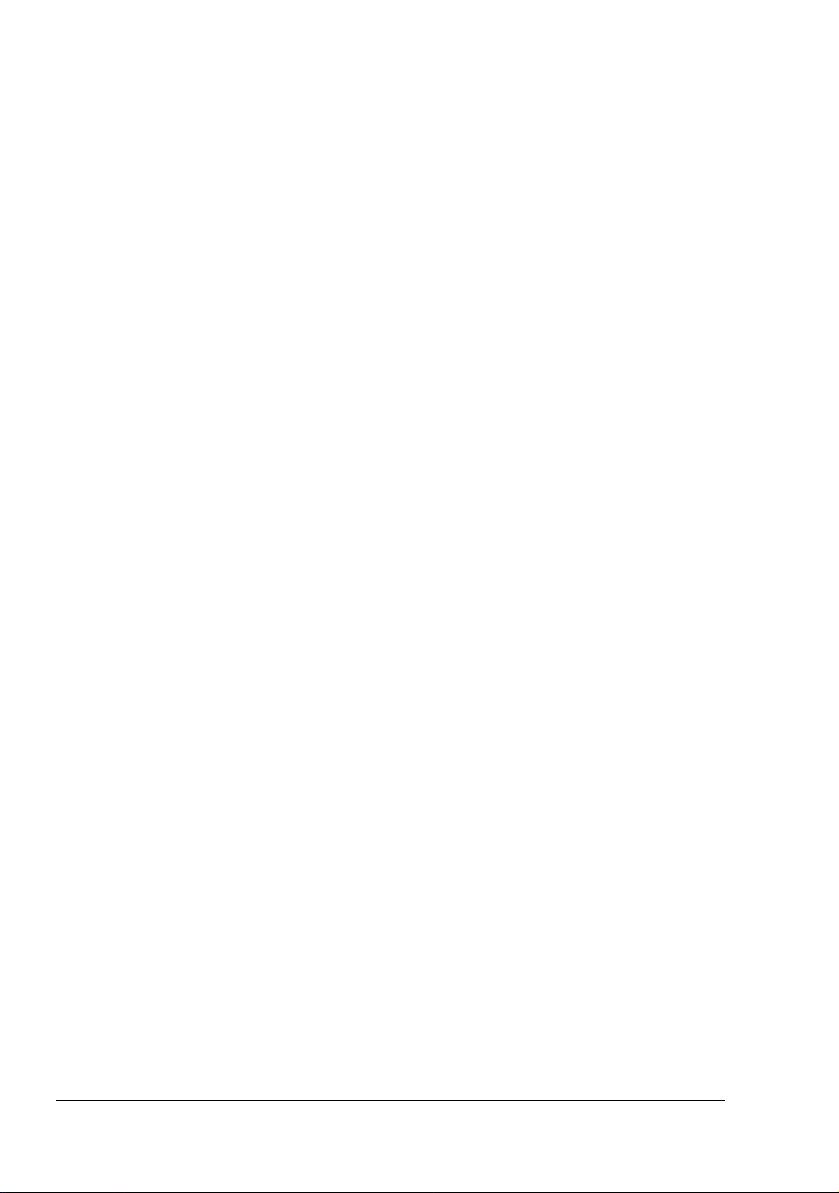
de terceiros. Alguns países ou jurisdições não permitem a exclusão ou limitação de danos
acidentais, conseqüenciais ou especiais. Neste caso, as limitações acima não se aplicam.
11. Aviso aos Usuários Finais do Governo: O Software e a sua Documentação são "Itens
Comerciais", conforme a definição deste termo em 48 C.F.R. §2.101, consistindo em "Sof
tware Comercial de Computador" e "Documentação de Software Comercial de Computador", como estes termos são usados em 48 C.F.R. 12.212. De acordo com 48 C.F.R.
12.212 e 48 C.F.R. 227.7202-1 até 227.7202-4, todos os usuários do governo norte-ameri
cano adquirem o software apenas com os direitos em conformidade com os termos e condições aqui descritos.
12. Você concorda que o Software não poderá ser enviado por remessa, transferido ou exportado de qualquer maneira proibida conforme as leis, restrições ou regulamentações de
exportação aplicáveis em qualquer país.
-
-
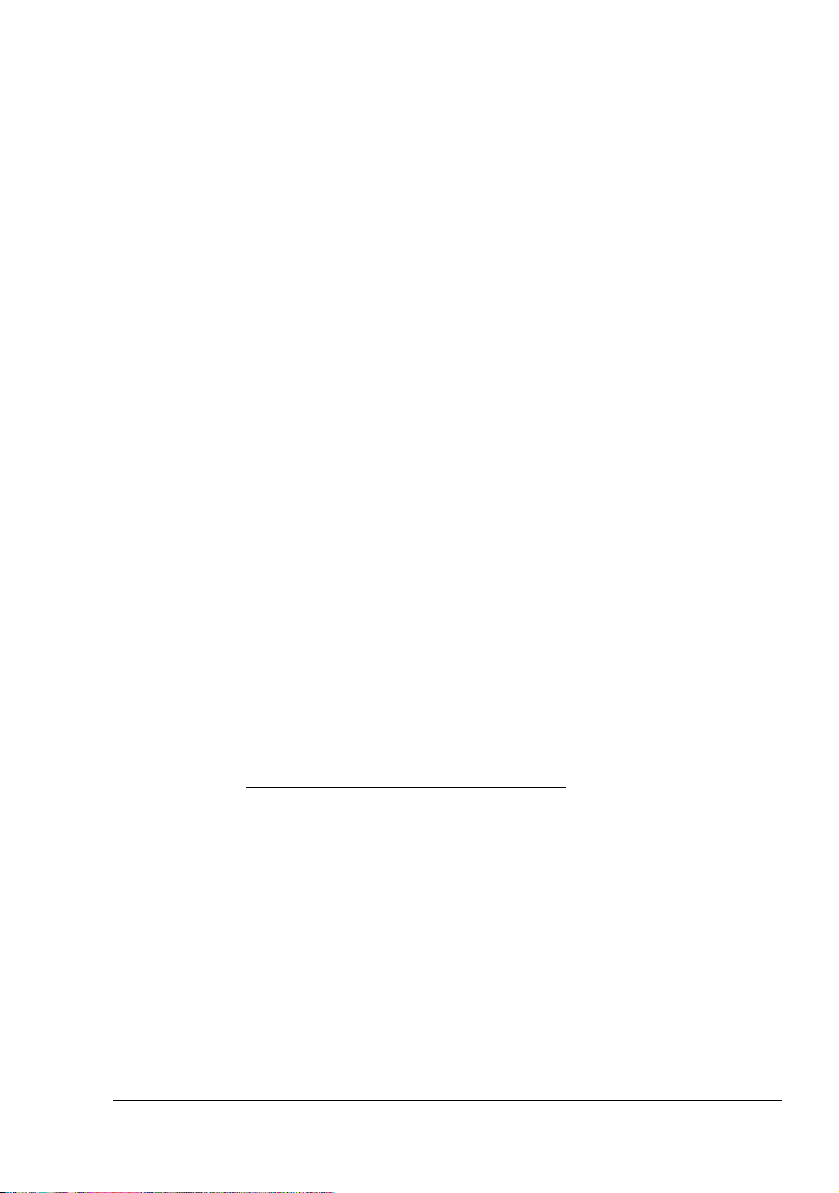
Restrições legais para a cópia
Alguns tipos de documentos nunca devem ser copiados com a finalidade ou a intenção de fazer passar por original as cópias destes documentos.
Os itens seguintes não compõem uma lista completa, mas devem ser usados como
um guia para a cópia com responsabilidade.
Instrumentos financeiros
z Cheques pessoais
z Cheques de viagem
z Ordens de pagamento
z Certificados de depósito
z Obrigações ou outros certificados de dívida
z Certificados de ações
Documentos legais
z Selos de alimentos
z Selos postais (carimbados ou não carimbados)
z Cheques ou minutas emitidos por órgãos governamentais.
z Selos fiscais (carimbados ou não carimbados)
z Passaportes
z Papéis de imigração
z Títulos e licenças de veículos motorizados
z Títulos e escrituras de propriedade
Geral
z Cartões de identificação, crachás, distintivos ou insígnias
z Obras com direitos autorais sem a permissão do proprietário
Adicionalmente, é proibido, sob quaisquer circunstâncias, copiar moedas nacionais
ou internacionais, assim como obras de arte sem a permissão do titular dos direitos
autorais.
Em caso de dúvida referente à natureza de um documento, consulte o conselho oficial.
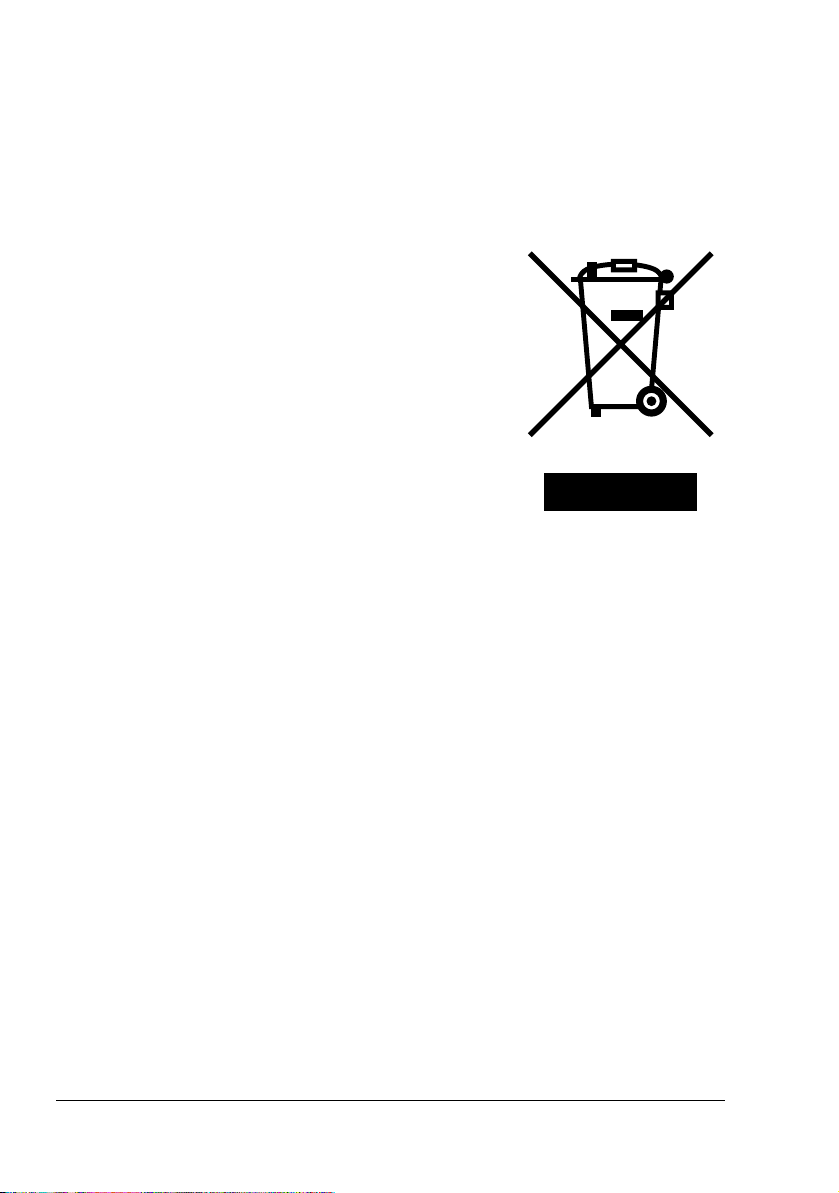
" Para poder proibir a reprodução ilegal ilegal de certos documentos,
como papel-moeda, esta máquina está equipada com um recurso de
prevenção à falsificação. Devido ao recurso de prevenção à falsifica
ção equipado neste máquina, pode ocorrer uma distorção de imagens.
Somente para os estados membros da UE
Este símbolo significa: Não jogue este produto no lixo
doméstico!
Contate as autoridades locais para obter instruções
sobre a eliminação apropriada. Se você estiver com
prando um novo dispositivo, poderá entregar o aparelho
usado ao revendedor para que este providencie a eliminação/reciclagem apropriada. A reciclagem deste produto colabora para a conservação de recursos naturais
e prevenção de conseqüências potencialmente negativas para o meio-ambiente e saúde humana, causadas
pelo manuseio inadequado de lixo.
-
-
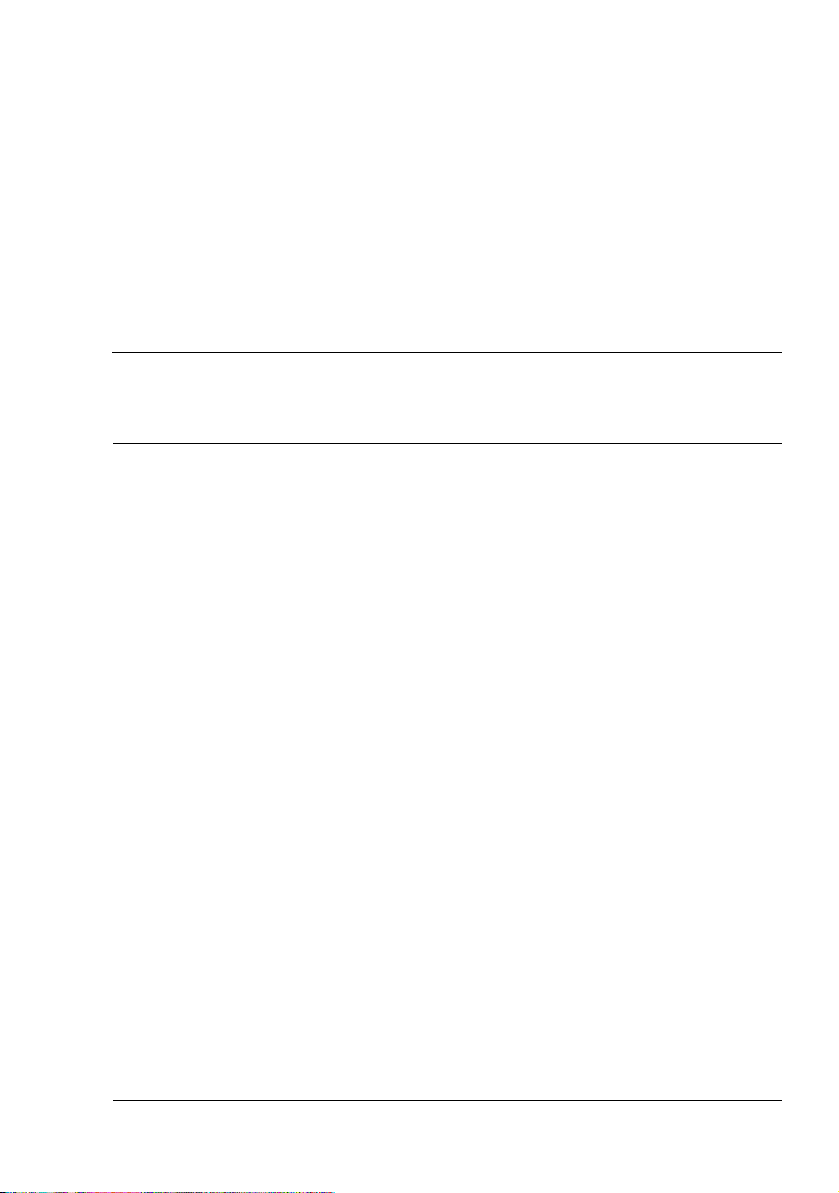
Conteúdo
1 Introdução ..........................................................................................................1
Familiarização com a sua máquina 2
Requisitos de espaço 2
Precauções de instalação 2
Nomes de componentes 3
Vista frontal 3
Vista frontal com opções 5
Vista traseira com opções 5
CD-ROM de utilitários e documentação 6
Drivers de impressora 6
Driver de scanner 6
Utilitários 7
Requisitos de sistema 8
2 Painel de controle e menu de configuração ................................................... 9
Sobre o painel de controle 10
Indicadores e teclas do painel de controle 10
Indicações no visor 13
Tela principal 13
Tela de impressão 14
Conteúdo
i

Tela de suprimento de toner 14
Verificar o número de páginas impressas/digitalizadas 15
Verificar o número de páginas impressas 15
Verificar o número de páginas digitalizadas 15
Visão geral do menu de configuração 16
Menu de configuração 16
Menu AJUSTE MÁQUINA 17
Menu ORIGEM DO PAPEL 18
Menu AJUSTE CÓPIA 19
Menu DADOS INIC. USUÁR. 20
Menu IMPRESSÃO DIRETA 21
3 Manuseio da mídia ..........................................................................................23
Mídia de impressão 24
Especificações 24
Tipos 25
Papel liso (Papel reciclado) 25
Cartolina 27
Envelope 27
Etiquetas 29
Timbre 30
Cartão postal 31
Transparência 32
Papel revestido 33
Área garantidamente representável (imprimível) 33
Área representável—Envelopes 34
Margens da página 34
Armazenamento de mídia 34
Escaninho de saída 35
Carregar mídia 37
Bandeja 1 (Bandeja multiuso) 38
Carregar papel liso 38
Outras mídias 41
Carregar envelopes 41
Carregar etiquetas/Cartão postal/Cartolina/Transparência/Papel revesti-
do 47
Bandeja 2 49
Carregar papel liso 49
Mídia original 52
Especificações 52
Documentos que podem ser colocados no vidro original 52
Documentos que podem ser carregados no ADF 52
Carregar um documento para a cópia 54
Colocar o documento no vidro original 54
Carregar um documento no ADF 55
Conteúdoii
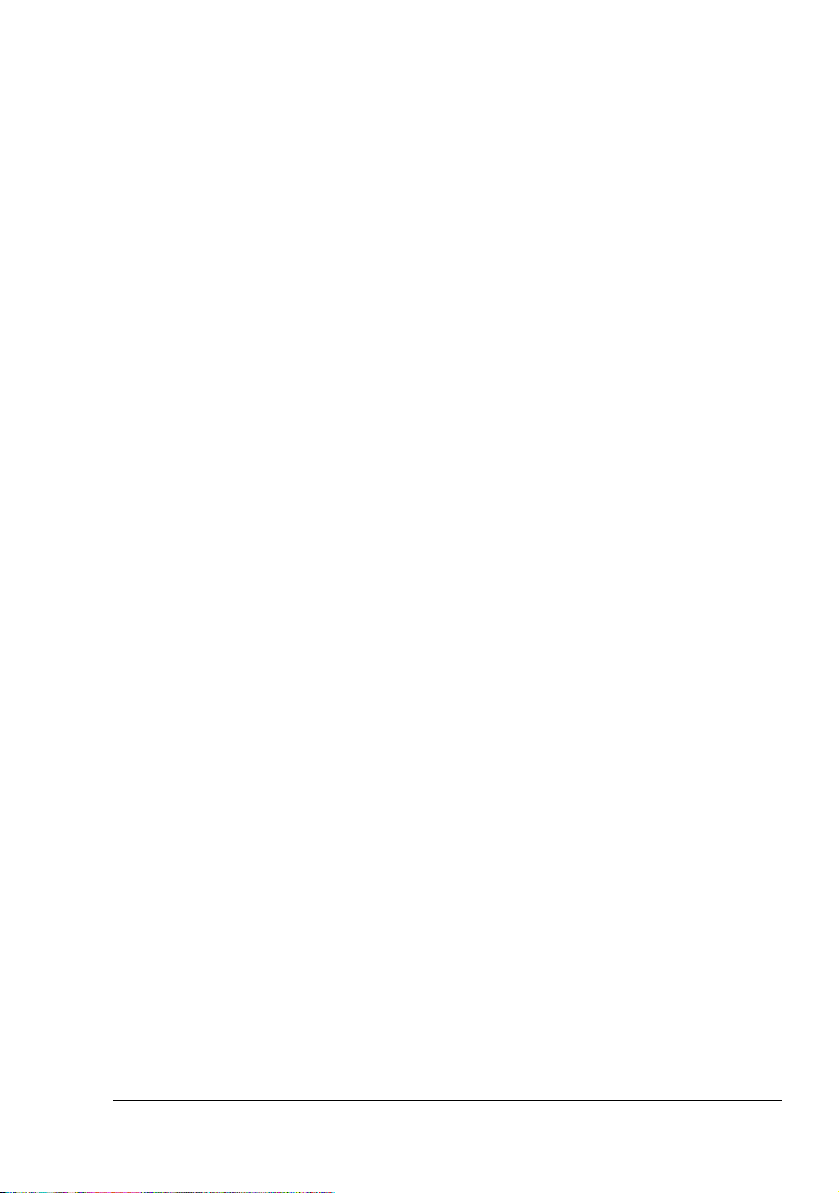
4 O uso do driver de impressora ...................................................................... 57
Selecionar opções/predefinições do driver de impressora 58
Desinstalar o driver de impressora 59
Exibição das configurações do driver de impressora 59
Windows XP 59
Windows 2000/Me/98SE 59
Configurações do driver de impressora 60
Botões comuns 60
OK 60
Cancelar 60
Aplicar 60
Ajuda 60
Easy Set 60
Layout da página 60
Figura da impressora 61
Guia Configuração 61
Sobre a impressão duplex 61
Guia Papel 62
Guia Qualidade 63
Guia Configuração de opções de dispositivo 63
5 Como usar a impressão direta ....................................................................... 65
Impressão direta 66
Impressão direta de uma câmera digital 66
6 Como usar a copiadora ..................................................................................69
Como fazer cópias básicas 70
Operação de cópia básica 70
Como especificar a relação de zoom 71
Selecionar uma relação de zoom predefinida 71
Como especificar uma relação de zoom personalizada 71
Selecionar a densidade de cópia 71
Selecionar a bandeja de mídia 72
Como fazer cópias avançadas 73
Configuração de cópia 2 em 1 73
Especificar cópia duplex (2 lados) 73
Cópia duplex (2 lados) do vidro original 74
Especificar cópia agrupada 75
7 Como usar o scanner ..................................................................................... 77
Como fazer digitalizações básicas 78
Digitalizar para PC 78
Configurações de driver TWAIN 78
Janela Visualização 78
Largura/Imagem/Tamanho de imagem 78
Usar o alimentador automático de documentos 79
Conteúdo
iii
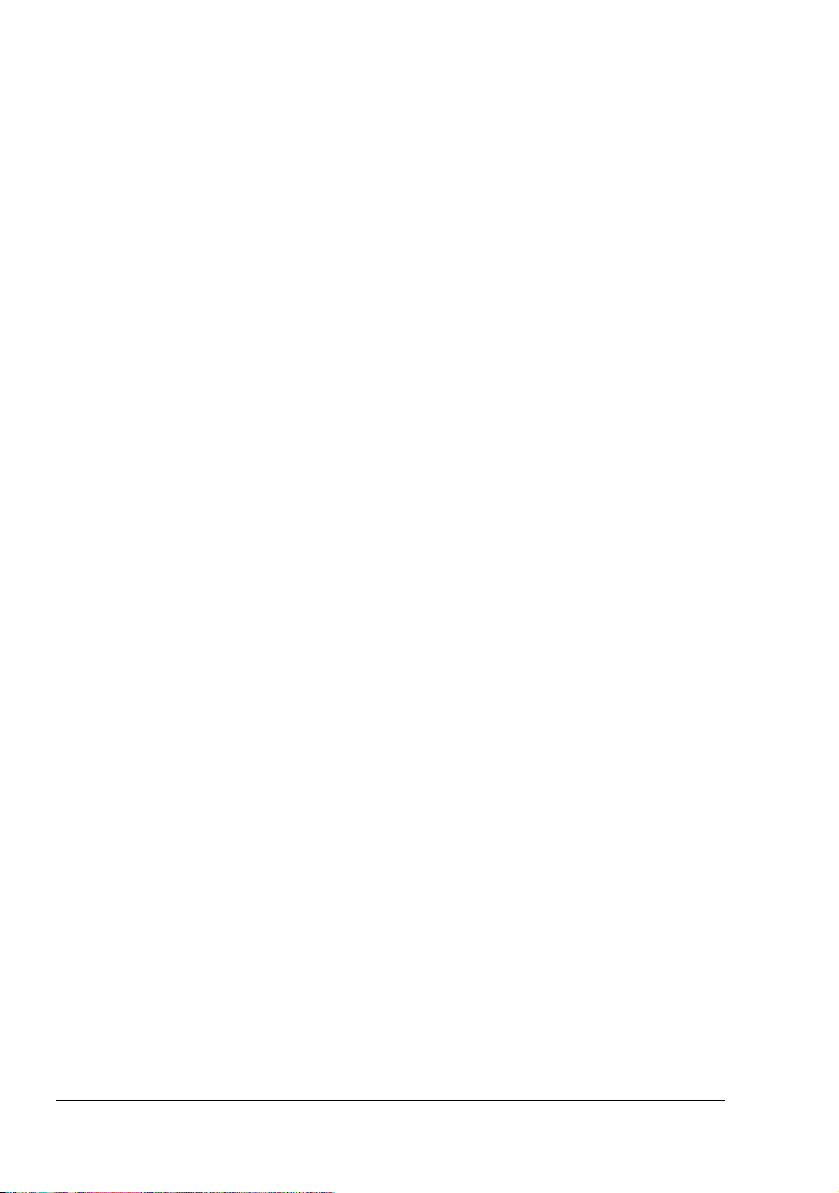
Tamanho de papel 79
Predefinição padrão 79
Controles avançados 79
Visualização 79
Digitalizar 79
Sair 79
Configurações de driver WIA 80
Imagem colorida 80
Imagem em escala de cinza 80
Texto ou imagem em preto-e-branco 80
Configuração personalizada 80
Ajuste a qualidade da imagem digitalizada 80
Janela Visualização 80
Visualização 80
Digitalizar 80
Cancelar 81
8 Substituição de consumíveis .........................................................................83
Substituição do cartucho de toner 84
Para substituir um cartucho de toner 87
Substituição do cartucho de tambor 94
9 Manutenção .....................................................................................................99
Manutenção da máquina 100
Limpeza da máquina 103
Exterior 103
Interior 104
Limpeza do rolo de alimentação de mídia e das lentes laser 104
Limpeza dos rolos de alimentação da opção de duplex 110
Limpeza dos rolos de alimentação de mídia para bandeja 2 111
Limpeza dos rolos de alimentação de mídia para o ADF 113
Armazenamento da máquina 114
10 Localização de defeitos ................................................................................115
Introdução 116
Imprimir a lista de estado da máquina 116
Prevenir atolamentos de mídia 117
A trilha da mídia 118
Eliminar atolamentos de mídia 118
Mensagens de atolamento de mídia e procedimentos de eliminação 119
Eliminar um atolamento de mídia na máquina 120
Eliminar um atolamento de mídia da opção de duplex 130
Eliminar um atolamento de mídia do ADF 131
Resolução de problemas com atolamentos de mídia 133
Resolução de outros problemas 136
Resolução de problemas de qualidade de impressão 141
Conteúdoiv
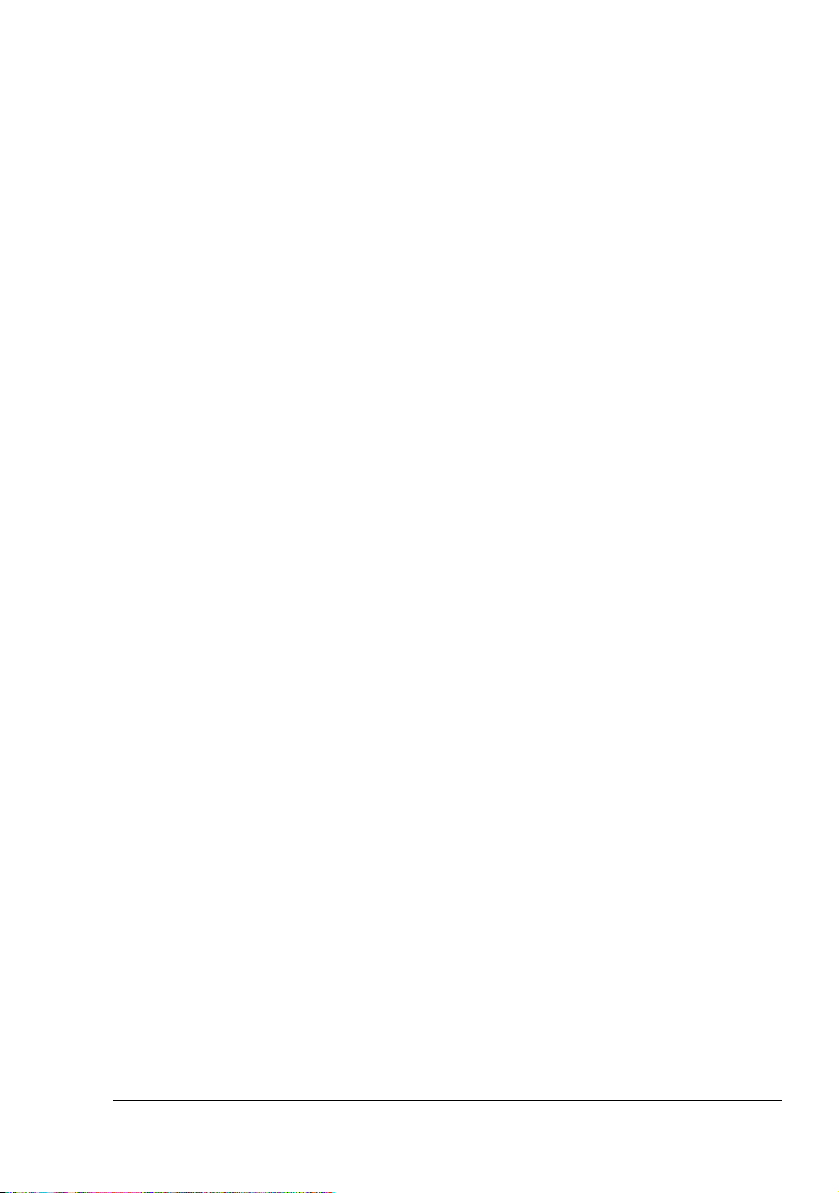
Mensagens de estado, erro e serviço 148
Mensagens padrão de estado 148
Mensagens de erro (Aviso: com tela principal) 149
Mensagens de erro (Aviso) 150
Mensagens de erro (Chamada de operador) 151
Mensagens de serviço 154
11 Instalação de acessórios ..............................................................................155
Introdução 156
Opção de duplex 157
Instalação da opção de duplex 157
Bandeja 2 161
Instalar a Bandeja 2 161
A Apêndice ........................................................................................................163
Especificações de segurança 164
Especificações técnicas 165
Tabela - Expectativas de vida útil dos consumíveis 168
Substituível pelo usuário 168
Substituível pela assistência técnica 168
Nossa preocupação com o meio ambiente 169
O que é um produto ENERGY STAR? 169
Índice 171
Conteúdo
v
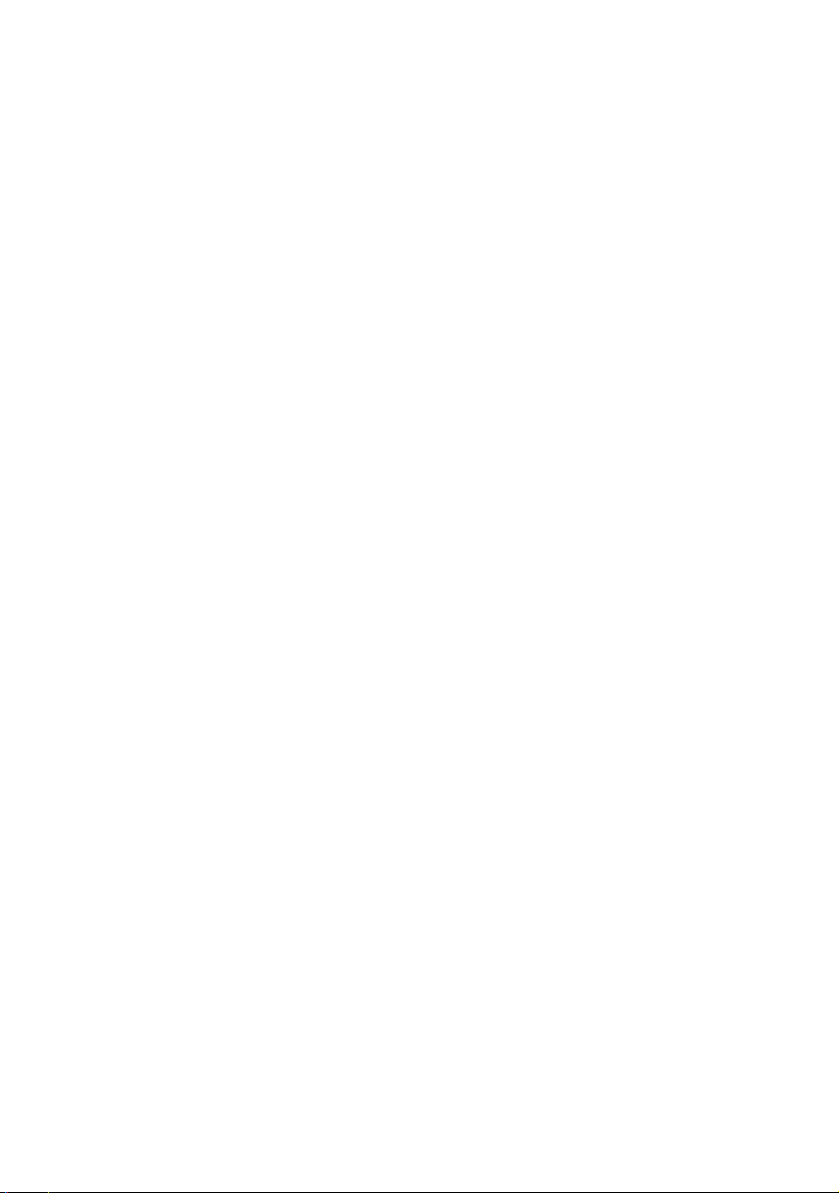
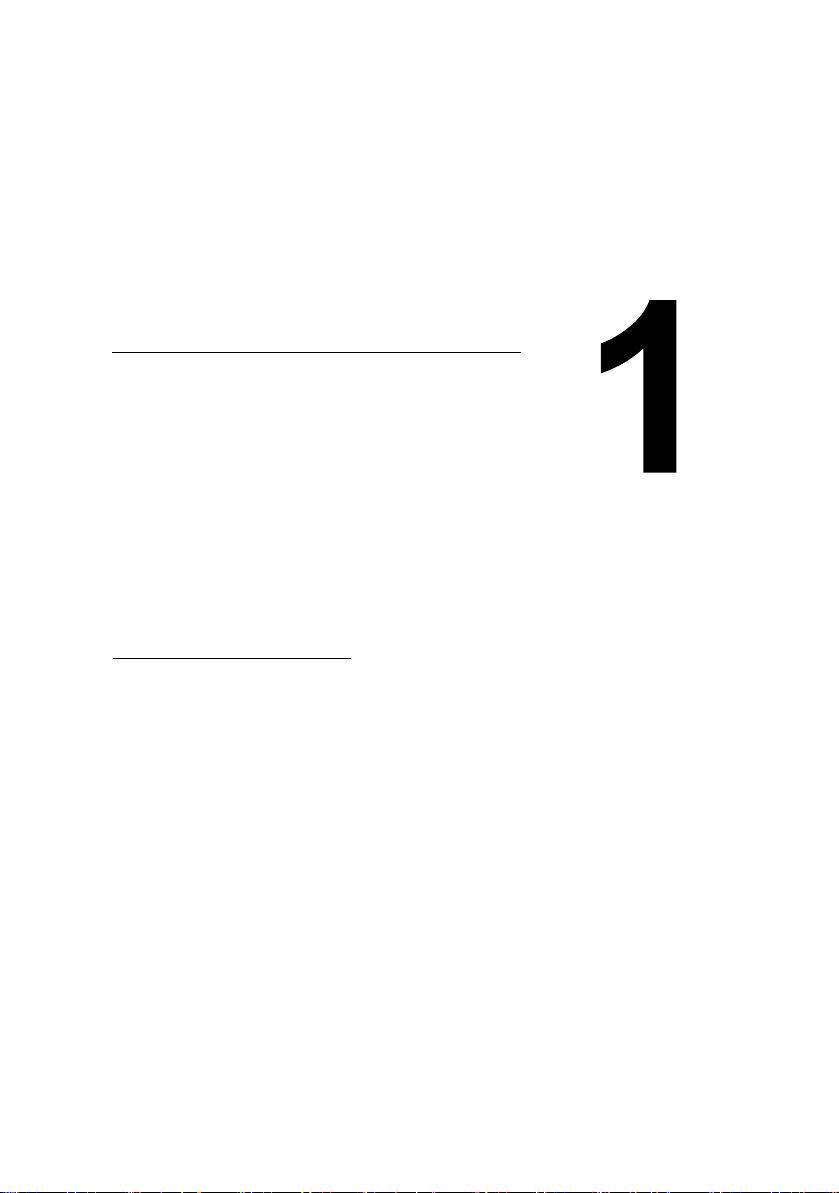
1 Introdução
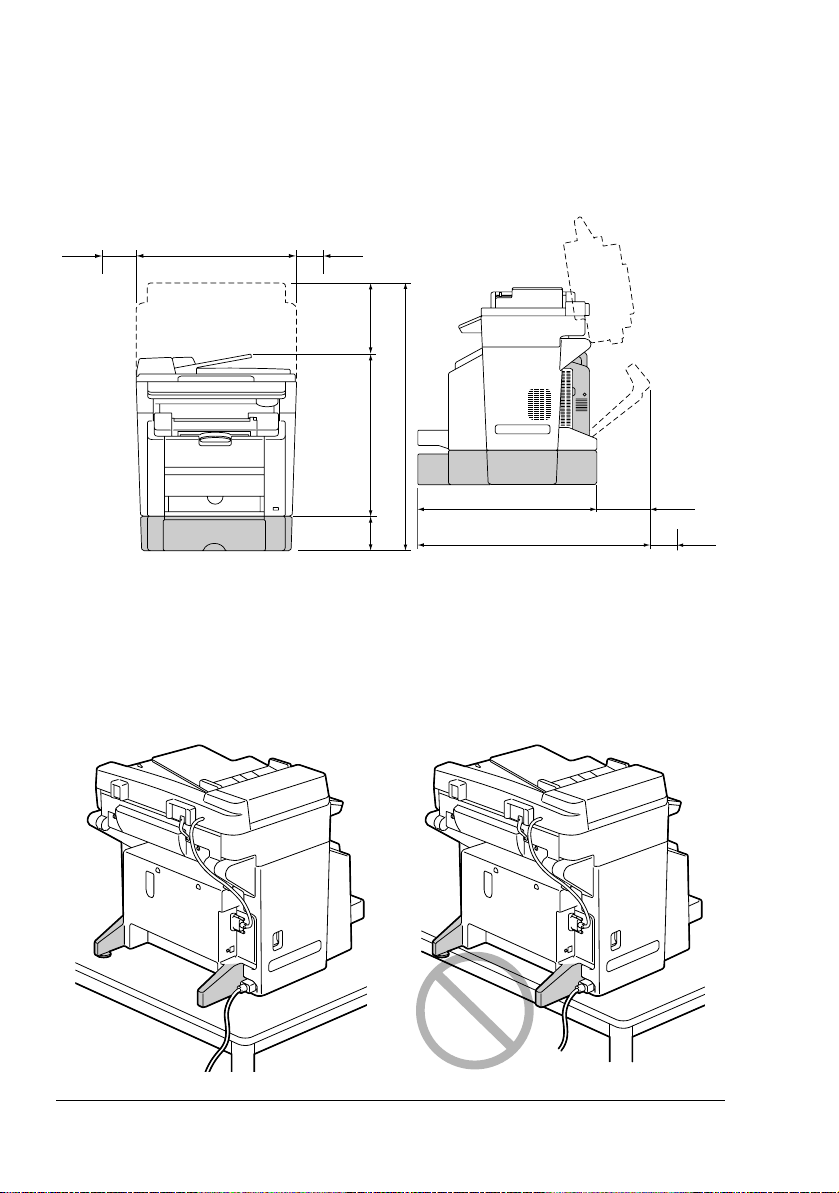
Familiarização com a sua máquina
Requisitos de espaço
Para assegurar a fácil operação, substituição de consumíveis e manutenção,
mantenha os requisitos de espaço recomendados, conforme descrito abaixo.
528 mm (20,8")
100 mm
(3,9")
100 mm (3,9")
233 mm
(9,2")
902 mm (35,5")
531 mm (20,9")
138
mm
(5,4")
Vista frontal Vista lateral
581 mm (22,9")
768 mm (30,2")
187 mm
(7,4")
" As opções aparecem sombreadas na figura acima.
Precauções de instalação
Ao instalar a máquina sobre uma mesa, certifique-se de que os suportes não
se sobressaiam, estendendo-se para fora da mesa.
100 mm
(3,9")
Familiarização com a sua máquina2
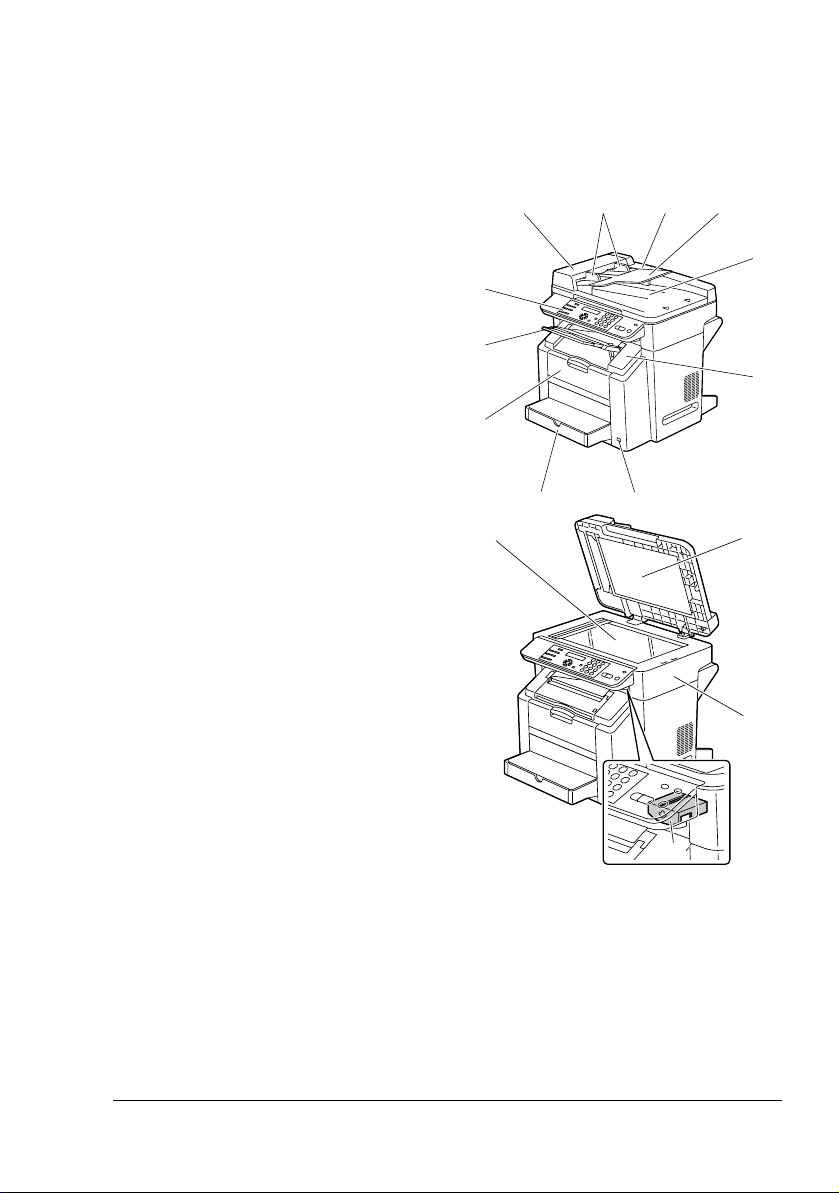
Nomes de componentes
As seguintes figuras mostram os componentes integrantes da sua máquina,
os quais são mencionados em várias partes deste manual; por isso, é reco
mendável conhecê-los.
-
Vista frontal
1. Escaninho de saída
2. Painel de controle
3. Alimentador automático de
documentos (ADF)
3-a. Tampa do alimentador ADF
3-b. Guia de documentos
3-c. Bandeja de alimentação
3-d. Bandeja de saída
" Em algumas mensa-
gens, como os avisos de
erro, o ADF pode ser
mencionado como
"tampa de documento".
4. Tampa do motor
5. Porta de impressão direta de
câmera digital
6. Bandeja 1 (Bandeja multiuso)
7. Tampa frontal
8. Vidro original
9. Placa de cobertura original
10. Unidade de scanner
11. Alavanca para soltar a unidade
de scanner
3-a 3-b 3-c
2
1
7
6
8
5
3
3-d
4
9
10
11
Familiarização com a sua máquina
3
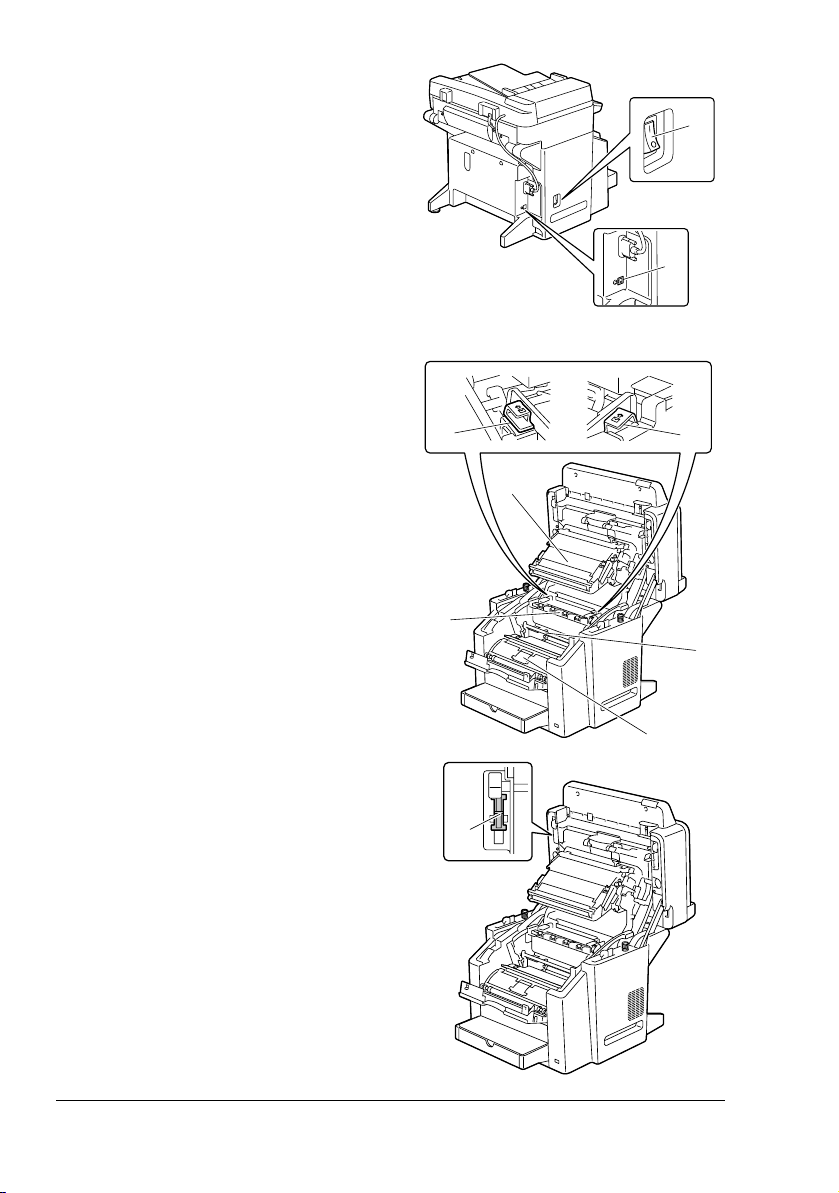
12. Interruptor elétrico
13. Porta USB
14. Unidade de fusor
15. Alavancas de separação do
fusor
16. Unidade de correia de transferência
17. Cartucho de tambor
18. Carrossel de cartucho de toner
(com 4 cartuchos de toner: C, M,
Y e K)
19. Trava do scanner
12
13
(Vista traseira)
1515
16
14
17
18
19
Familiarização com a sua máquina4
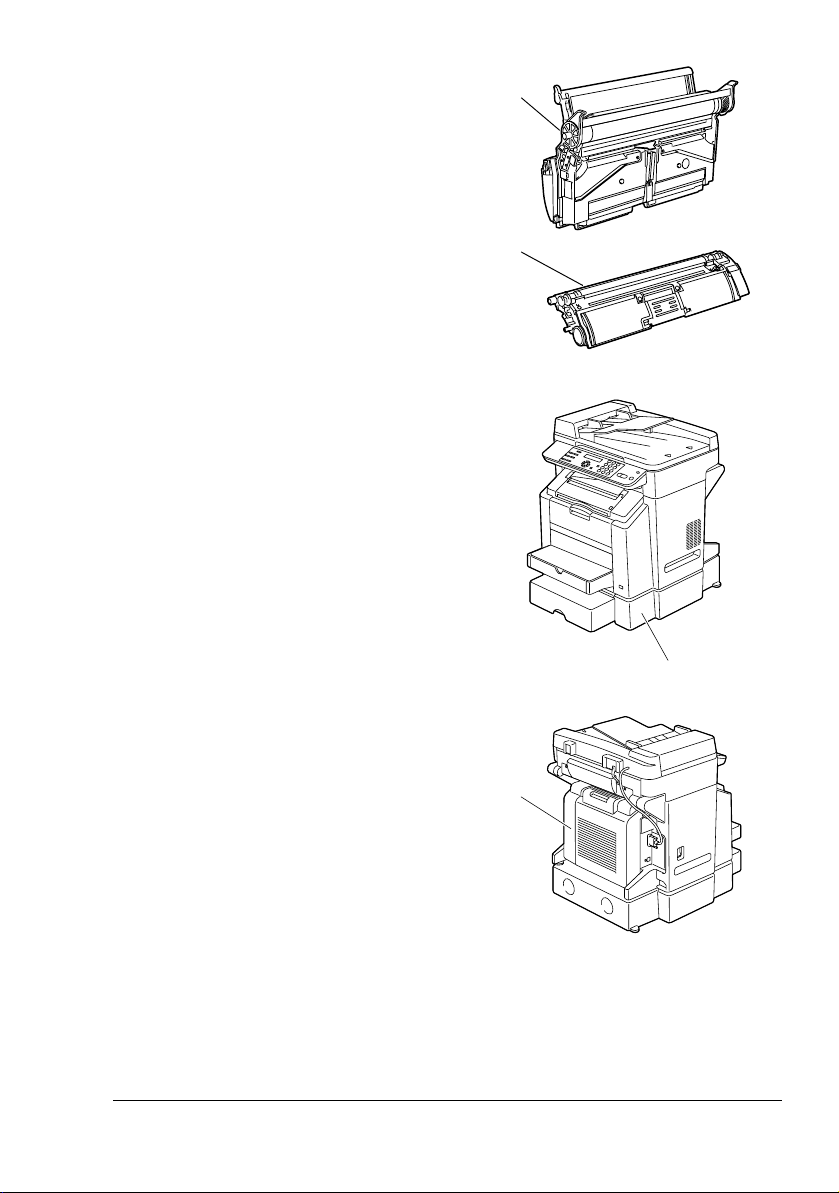
20. Cartucho de toner
Vista frontal com opções
1. Bandeja 2
17
20
Vista traseira com opções
1. Opção de duplex
Familiarização com a sua máquina
1
1
5
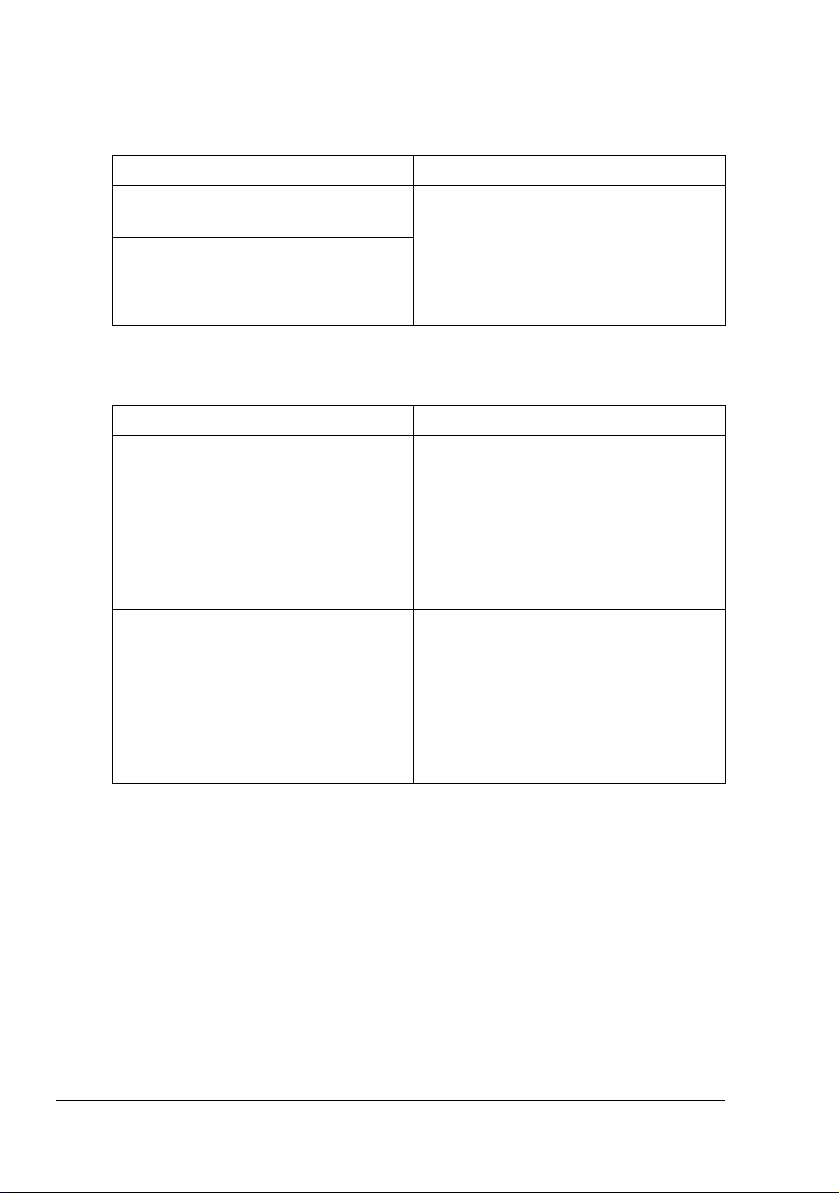
CD-ROM de utilitários e documentação
Drivers de impressora
Drivers Uso/Benefício
Driver de impressora para
Windows XP/2000
Driver de impressora para Windows
Me/98SE
Driver de scanner
Drivers Uso/Benefício
Driver TWAIN para Windows XP/
2000/Me/98 SE
Driver de WIA para Windows XP Este driver possibilita configurar as
Estes drivers possibilitam o acesso a
todos os recursos da impressora,
inclusive layout de finalização e avançado. Veja também “Exibição das
configurações do driver de impressora” na página 59.
Este driver possibilita configurar as
funções de digitalização, como a configuração de cor e os ajustes de tamanho.
Para informações detalhadas, consulte “Configurações de driver
TWAIN” na página 78.
funções de digitalização, como a configuração de cor e os ajustes de tamanho.
Para informações detalhadas, consulte “Configurações de driver WIA”
na página 80.
" Para mais detalhes sobre a instalação de drivers, consulte o Guia
de instalação magicolor 2480 MF no CD-ROM Utilities and Documen
tation.
Familiarização com a sua máquina6
-
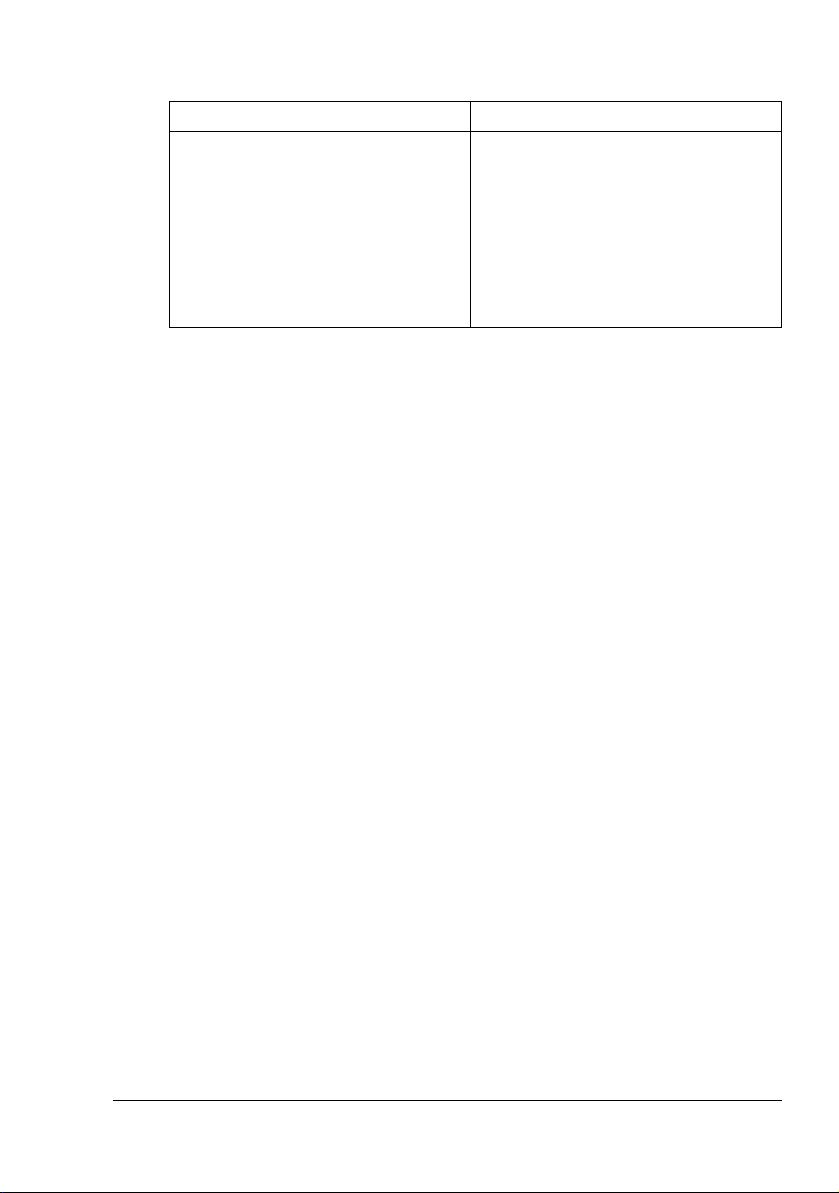
Utilitários
Utilitário Uso/Benefício
FaxTalk Communicator Este software possibilita o uso das
funções de fax no computador para
enviar imagens digitalizadas através
da operação "Digitalizar para PC".
Para mais detalhes, consulte o guia
do usuário do FaxTalk Communicator
e o CD-ROM Utilities and Documenta
tion.
-
Familiarização com a sua máquina
7
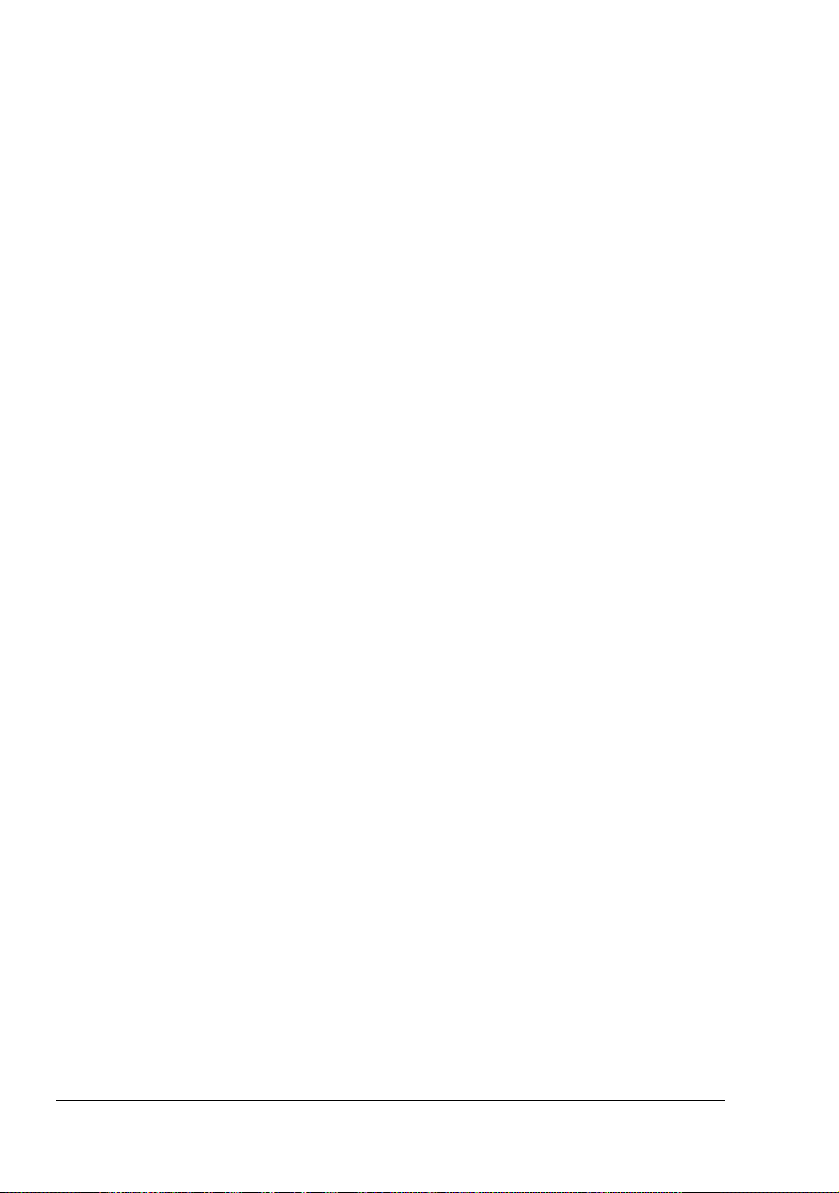
Requisitos de sistema
Computador pessoal
Pentium 2: 400 MHz ou superior
Sistema operacional
– Microsoft Windows XP Home Edition/Professional, Windows 2000,
Windows Me, Windows 98SE
Espaço livre no disco rígido
256 MB ou mais
RAM
128 MB ou mais
Drive de CD-ROM/DVD
Interface I/O
Porta compatível para USB Revision 2.0 e USB Revision 1.1
Familiarização com a sua máquina8
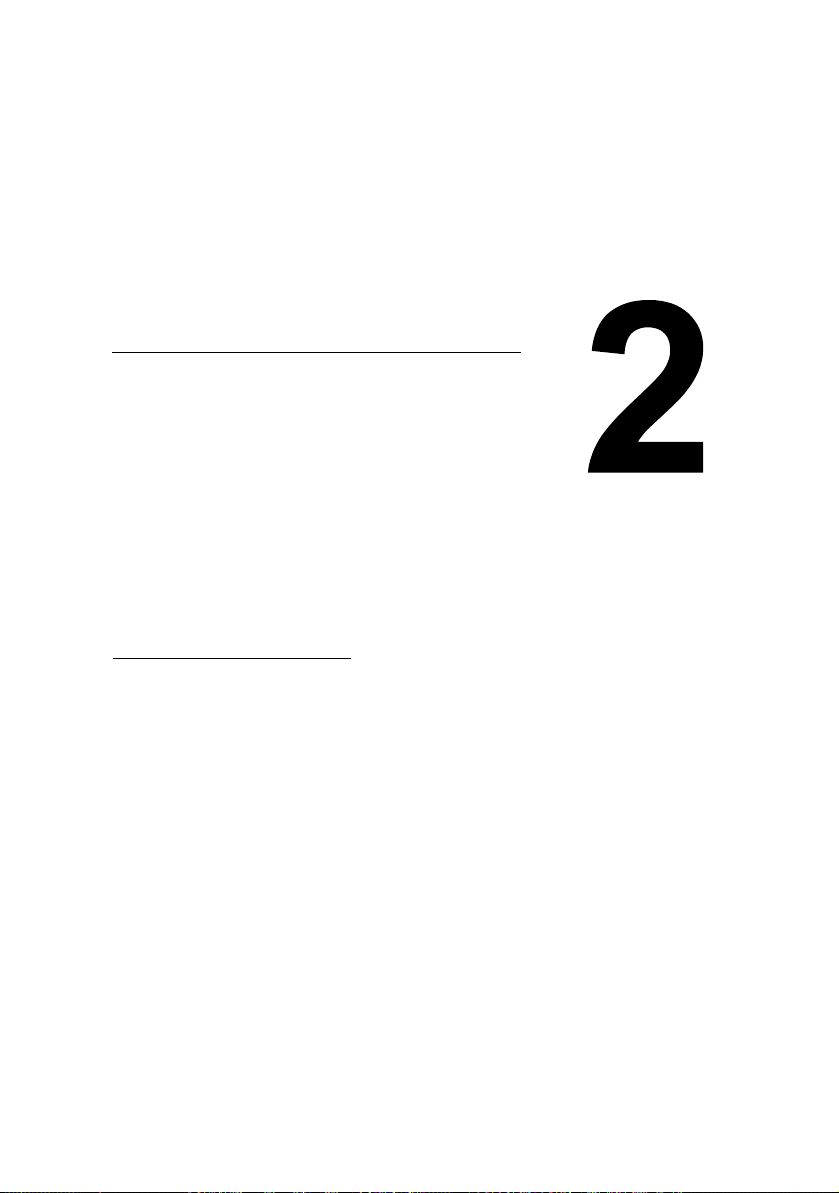
2 Painel de controle
e menu de
configuração
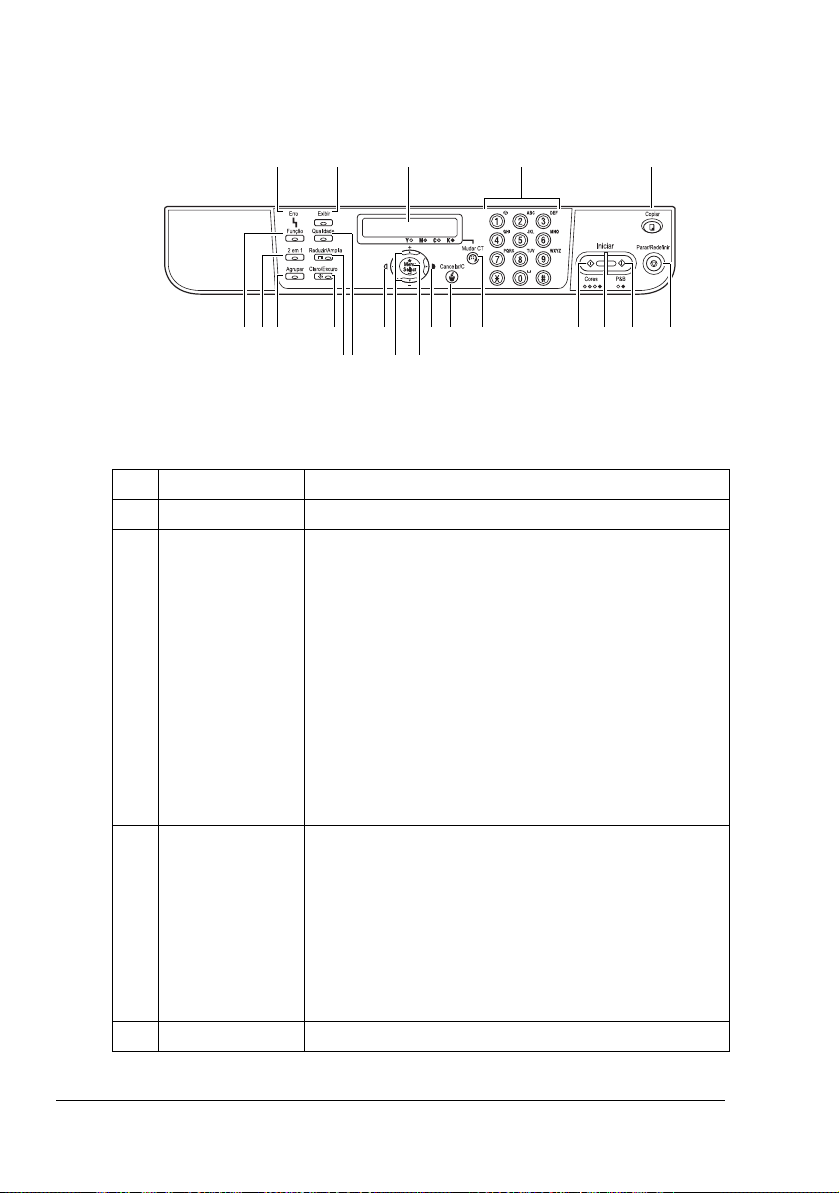
Sobre o painel de controle
12 3 4 5
678 11 1214121315 16 17
10
9
18 19 20
Indicadores e teclas do painel de controle
Nº Nome Função
1 Indicador Erro Acende quando tiver ocorrido um erro.
2 Te cl a Exibir Pressione esta tecla para exibir a quantidade de
toner restante no cartucho. Para informações
detalhadas, consulte
página 13.
Pressione para exibir o número de impressões ou
digitalizações. Para informações detalhadas, consulte “Verificar o número de páginas impressas/
digitalizadas” na página 15.
Pressione para imprimir a lista de estado da
máquina Para informações detalhadas, consulte
“Imprimir a lista de estado da máquina” na página
116.
3 Exibir Exibe informações como: tipo de mídia, densi-
dade de cópia e relação de zoom. Para informações detalhadas, consulte “Indicações no visor”
na página 13.
Exibe uma mensagem de erro quando ocorre um
erro. Para informações detalhadas sobre as men
sagens de erro, consulte “Mensagens de estado,
erro e serviço” na página 148.
4 Teclado Digite valores como o número desejado de cópias.
“Indicações no visor” na
-
Sobre o painel de controle10
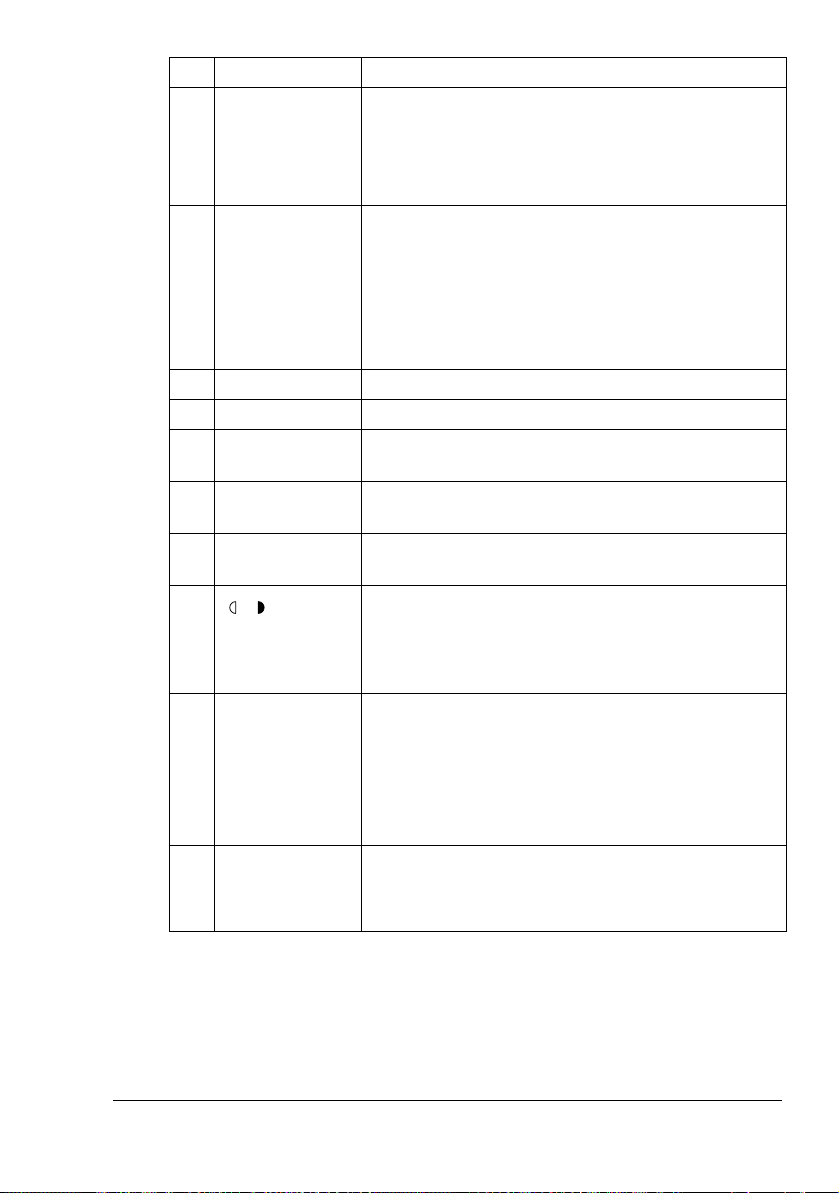
Nº Nome Função
5 Te cl a Copiar Pressione para acessar o modo Copiar. A tecla
acende em verde enquanto a máquina estiver no
modo Copiar. Para informações detalhadas sobre as
funções de Copiar, consulte o
usar a copiadora”.
6 Te cl a Função Pressione para especificar a configuração de ban-
deja e a configuração duplex (de 2 lados) para a
cópia.
capítulo 6, “Como
" As configurações podem ser especificadas
quando a unidade de alimentação de mídia
opcional e a opção de duplex são instaladas.
7 Te cl a 2 em 1 Pressione para especificar cópia 2 em 1.
8 Te cl a Agrupar Pressione para especificar cópia agrupada.
9 Te cl a Qualidade Pressione para especificar o tipo de documento a
copiar e a resolução.
10 Tec la
Reduzir/Ampliar
11 Te cl a
Claro/Escuro
12
13 Teclas +/- Pressione para mover para cima e para baixo
14 Tec la
/
Menu/Select
Pressione para especificar a cópia reduzida/ampliada com relações de zoom predefinidas.
Pressione para selecionar a densidade de cópia.
Pressione para mover para a esquerda e a direita
pelas telas de ajustes, como o menu de configuração.
Pressione para selecionar a densidade de cópia.
pelas telas de ajustes, como o menu de configuração.
Pressione para especificar a relação de zoom em
incrementos de 0,01. (Intervalo de configuração:
0,50 a 2,00)
Pressione para exibir o menu de configuração.
Pressione para selecionar a configuração atual-
mente exibida.
Sobre o painel de controle
11
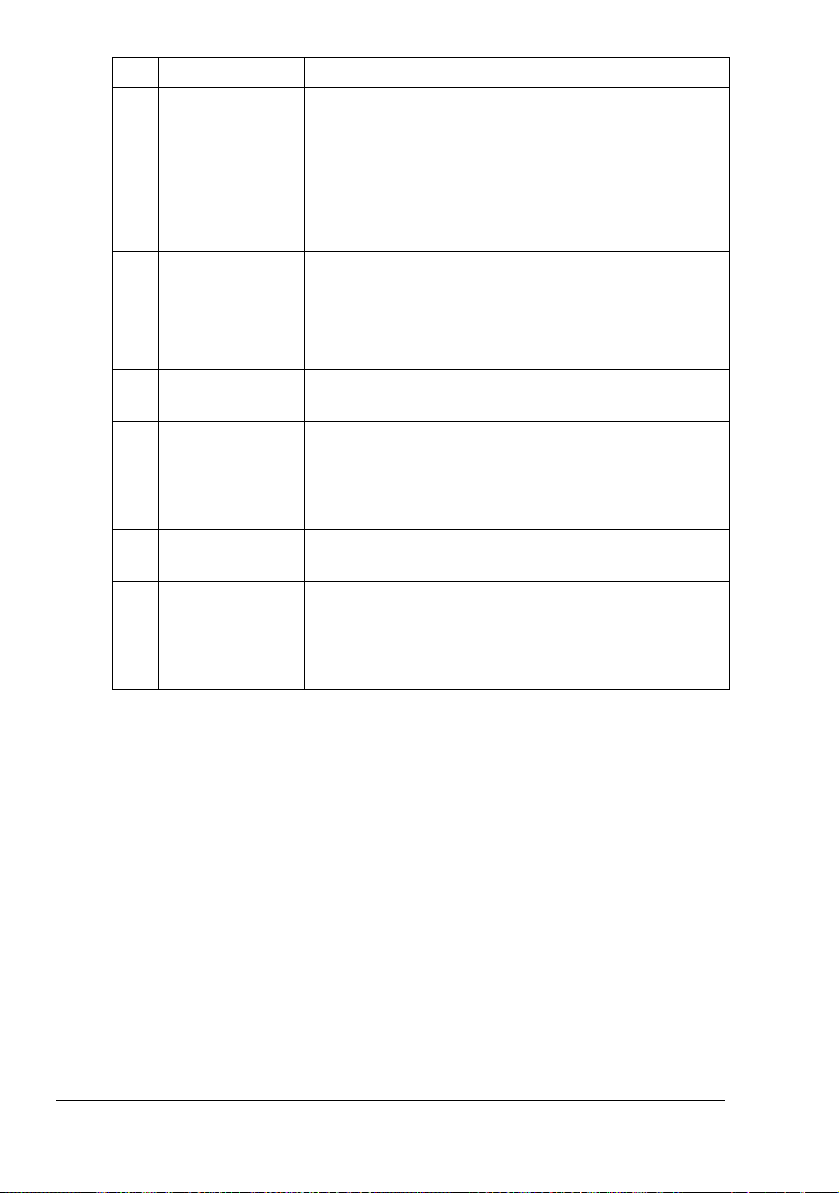
Nº Nome Função
15 Tecla
Cancelar/C
16 Tec l a Mudar CT Pressione para exibir a mensagem de substituição
17 Tec l a
Iniciar-Cores
18 Indicador Iniciar Acende em verde, indicando que é possível copiar.
19 Tec l a
Iniciar-P&B
20 Tec l a
Parar/Redefinir
Pressione para cancelar a configuração atual-
mente exibida.
Pressione para limpar o número de cópias espe-
cificado.
Pressione para retornar à tela principal a partir de
uma tela de configuração.
do cartucho de toner. Para mais detalhes sobre
como substituir o cartucho de toner, consulte o capítulo “Substituição do cartucho de toner” na página
84.
Pressione para iniciar a cópia quatro cores
Acende em laranja, indicando que não é possível
copiar, por exemplo, durante o aquecimento ou se
tiver ocorrido um erro.
Pressione para iniciar a cópia monocromática (em
preto e branco).
Pressione para parar a cópia.
Pressione para repor as configurações padrão de
densidade de cópia, relação de zoom e número
de cópias.
Sobre o painel de controle12
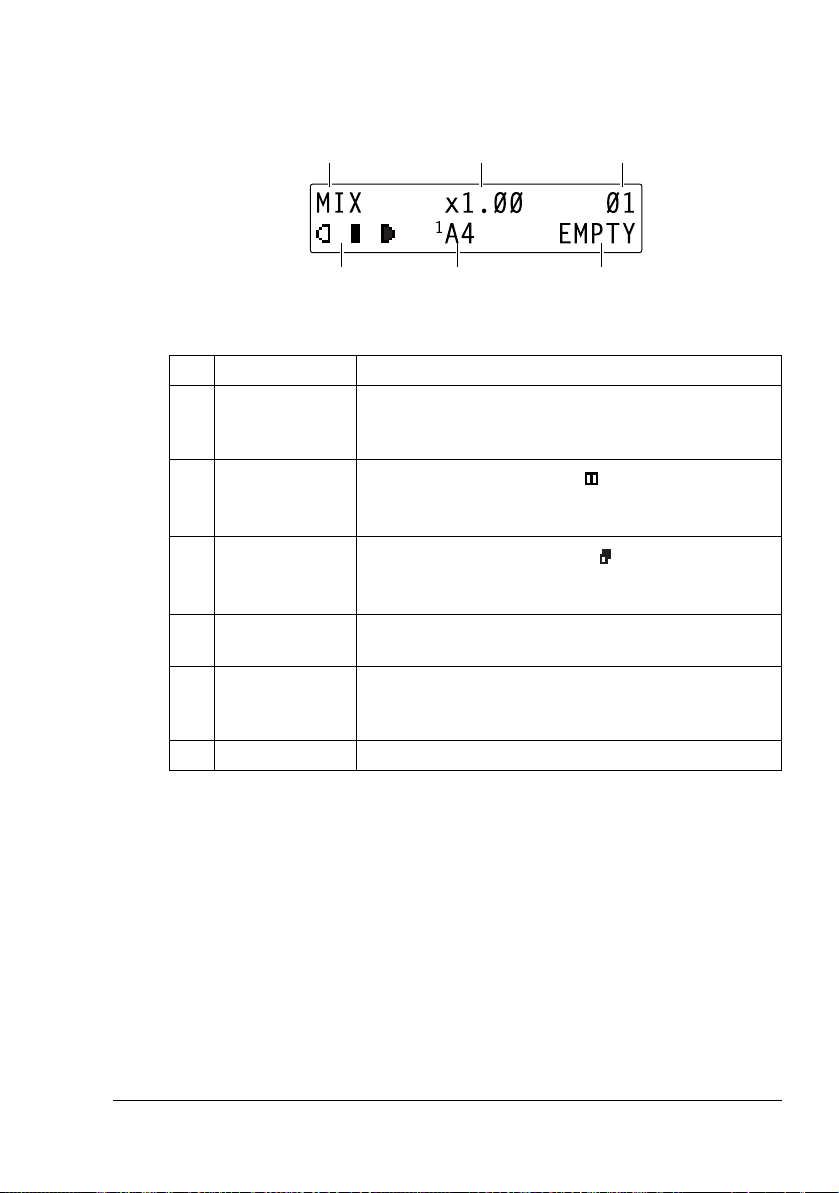
Indicações no visor
Tela principal
321
4 5 6
Nº Indicação Descrição
1 Tipo de docu-
mento
2 Relação de
zoom
3 Número de
cópias
4 Densidade de
cópia
5 Bandeja de
mídia/Tamanho
de mídia
6 Status Exibe mensagens como p. ex., "midia vazia".
Indica o tipo de documento a copiar, especificado
com a tecla Qualidade ou a partir do menu de configuração.
Indica a relação de zoom. aparece à direita da
relação de zoom quando a cópia 2 em 1 é configurada.
Indica o número de cópias. aparece à
esquerda do número de cópias quando a cópia
agrupada é configurada.
Indica a densidade de cópia.
Indica a bandeja de mídia e o tamanho de mídia que
estão selecionados.
Sobre o painel de controle
13
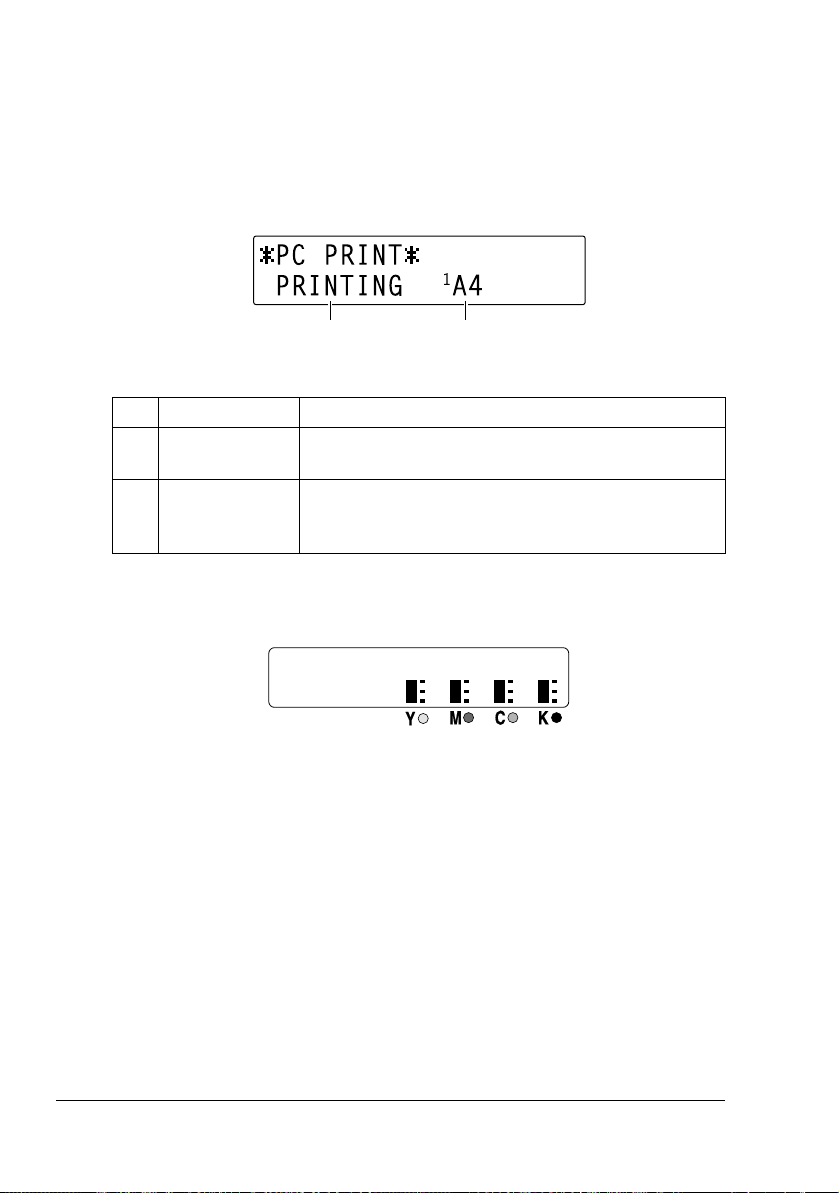
Tela de impressão
Ao receber uma tarefa de impressão, PC PRN aparece na área de exibição
de estado na tela principal. Para visualizar a tela de impressão, pressione a
tecla Exibir, e logo depois a tecla Direita, enquanto PC PRN está sendo exibido.
1 2
Nº Indicação Descrição
1 Status Exibe mensagens que indicam operações, como p.
ex., impressão.
2 Bandeja de
mídia/Tamanho
de mídia
Indica a bandeja de mídia e o tamanho de mídia que
estão selecionados.
Tela de suprimento de toner
RENOTIAMERGNIN
A partir da tela principal, pressione a tecla Exibir para visualizar a tela de
toner restante mostrada abaixo. Esta tela indica a quantidade de toner res
tante aproximadamente estimada.
Para voltar à tela principal a partir da tela de suprimento de toner, pressione a
tecla Cancelar/C.
Sobre o painel de controle14
-

Verificar o número de páginas impressas/digitalizadas
O número de páginas impressas ou digitalizadas pode ser visualizado no
visor do painel de controle.
Verificar o número de páginas impressas
Pressione a tecla O visor exibe
Te cl a Exibir Tela de suprimento de toner
Te cl a Direita
Te cl a Menu/Select
Te cl a Menu/Select
Verificar o número de páginas digitalizadas
CONTADOR TOTAL
CONTADOR IMPR.TOTAL
CONTADOR IMPRES.TOTAL
CÓPIA COLOR. X
(X indica o número de páginas.)
Use as teclas + e - para exibir o número de
páginas para IMPRES. COLOR., CÓPIA
MONO
e IMPRES. MONO.
Para voltar à tela principal a partir da tela que
exibe o número de páginas impressas, pressione a tecla Cancelar/C.
Pressione a tecla O visor exibe
Te cl a Exibir Tela de suprimento de toner
Te cl a Direita
Te cl a Menu/Select
Te cl a Direita
Te cl a Menu/Select
Sobre o painel de controle
CONTADOR TOTAL
CONTADOR IMPR.TOTAL
CONTADOR ESCAN.TOTAL
CONTAR ESCAN. TOTAL
CONTAR ESCANEAM. X
(X indica o número de páginas.)
Para voltar à tela principal a partir da tela que
exibe o número de páginas digitalizadas, pres
sione a tecla Cancelar/C.
-
15
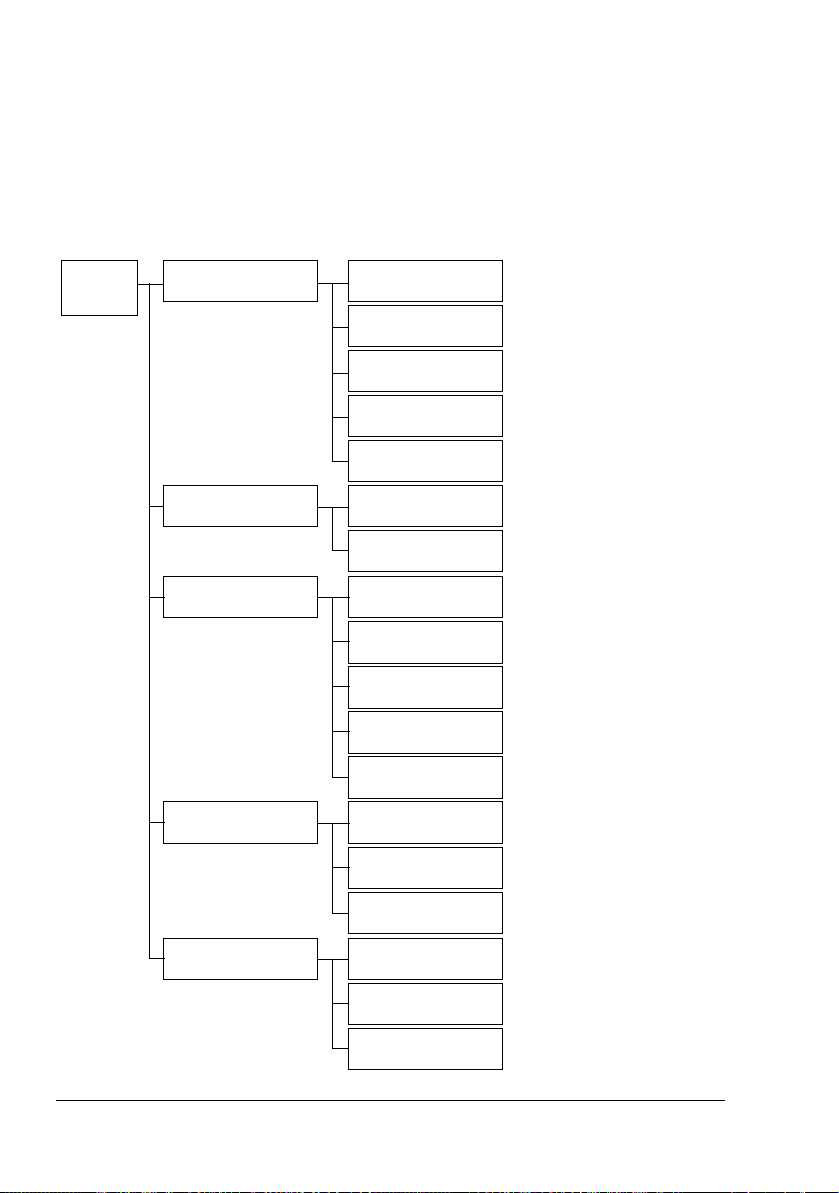
Visão geral do menu de configuração
O menu de configuração da magicolor 2480 MF é acessado a partir do painel
de controle e tem a seguinte estrutura.
Menu de configuração
" Pressione a tecla Menu/Select para abrir o menu de configuração.
Te la
principal
AJUSTE MÁQUINA
ORIGEM DO PAPEL
AJUSTE CÓPIA
DADOS INIC.
USUÁR.
1 REIN.AUTO
PAINEL
2 MODO
POUP.ENERG.
3 CONTRASTE LCD
4 LÍNGUA
5 TEMP.LAMPADA
OFF
1 BANDEJA 1
PAPEL
2 BANDEJA 2
PAPEL*
1 PRIORIDADE
PAPEL
2 NIVEL DENS.
3 PRIORI.IMPRESSÃO
4 MODO
5 QUALIDADE
1 DATA & HORÁRIO
2 FORMATO DATA
*Somente é exibido se
bandeja 2 estiver instalada.
IMPRESSÃO
DIRETA
3 ZOOM PREDEF.
1 QUALIDADE
IMAGEM
2 TAM. PAPEL
3 LAYOUT N-ATÉ
Visão geral do menu de configuração16
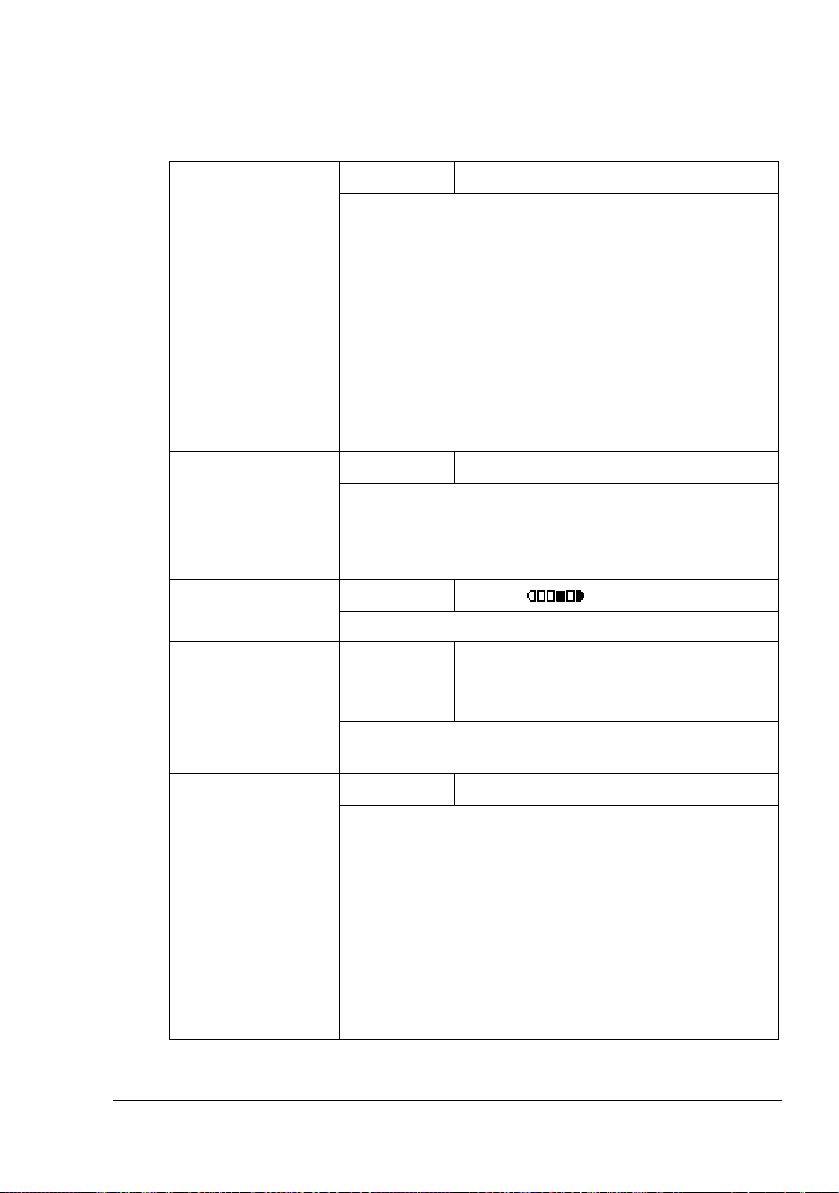
Menu AJUSTE MÁQUINA
" As configurações padrão do fabricante aparecem em negrito.
1 REIN.AUTO
PAINEL
2 MODO
POUP.ENERG.
3 CONTRASTE
LCD
4 LÍNGUA
5 TEMP.LAMPADA OFF
Configuração
Especificar se todas as configurações no painel de
controle devem ser redefinidas em padrão se
nenhuma operação for executada por um período de
tempo determinado.
Com a opção ATIVADO, selecione de 0,5, 1, 2, 3,
ATIVADO / DESATIVADO
4, e 5 (unidades: minutos; padrão: 1) para o período
de tempo até que seja executada a operação de reini
cialização automática do painel.
Com a opção DESATIVADO, a operação de reinicialização automática do painel não é executada.
Configuração
Entra no modo de economia de energia para reduzir o
consumo quando nenhuma operação é executada.
Especificar o tempo, em minutos, até que a máquina
entre no modo de economia de energia.
Configuração
Especificar o brilho do visor.
Configuração
1-15-50
CLARO ESCURO
INGLÊS / JAPONÊS / FRANC. /
ALEMÃO / ESP. / PORTUGUÊS /
ITALIANO / TCHECO
Selecionar o idioma dos menus e das mensagens que
aparecem no visor.
Configuração
Especificar o tempo até que a lâmpada da unidade de
scanner se apague quando nenhuma operação é exe
cutada.
MODO1 / MODO2
-
-
Com a opção MODO1 selecionada, a lâmpada se
apaga quando a máquina entra no modo de economia
de energia.
Com a opção MODO2 selecionada, a lâmpada se
apaga 10 minutos depois que a máquina tiver entrado
no modo de economia de energia.
Visão geral do menu de configuração
17
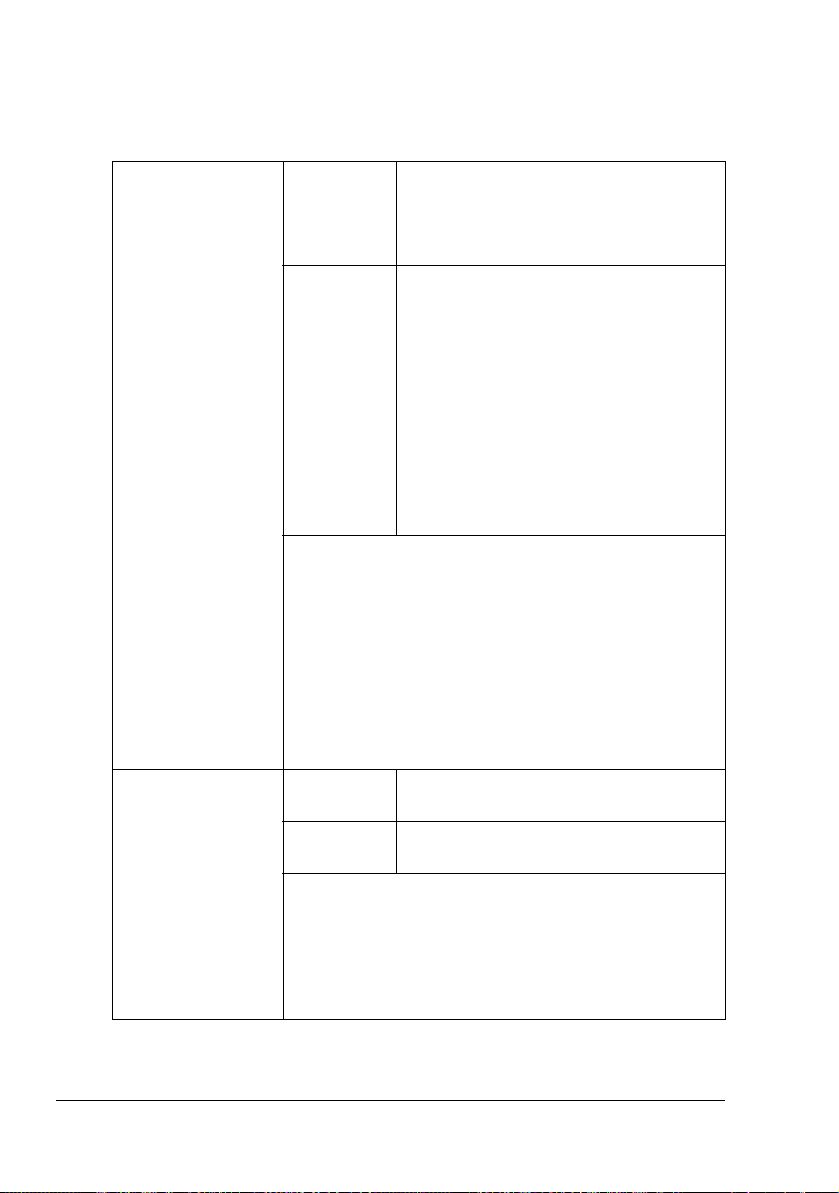
Menu ORIGEM DO PAPEL
" As configurações padrão do fabricante aparecem em negrito.
1 BANDEJA1
PAPEL
2 BANDEJA 2
PAPEL
Tipo de
mídia
PAPEL LISO / RESERV. CARTÃO /
TRANSPARÊNCIA / TIMBRE / ETIQUETAS / PAPEL REVESTIDO /
ENVELOPE / CARTÃO POSTAL
Tamanho de
mídia
Com uma configuração que não seja
ENVELOPE ou CARTÃO POSTAL:
CARTA / EXECUTIVO / DECLARAÇÃO
/
A4 / B5 / A5 / F4 / OFICIAL
Com a opção ENVELOPE selecionada:
YOKEI-0 / YOKEI-4 / YOKEI-6 /
COM10 / C5 / DL / MONARCA / C6
Com a opção CARTÃO POSTAL selecionada: CARTÃO POSTAL J /
CARTÃO POST. DUPLO
Selecione o tipo e o tamanho da mídia carregada na
Bandeja 1.
Ao selecionar uma mídia, aparecerá uma tela com os
tamanhos possíveis. Os tamanhos de mídia possíveis
variam dependendo do tipo de mídia selecionado.
O tamanho padrão de papel para uma configuração
que não seja
ENVELOPE ou CARTÃO POSTAL é
CARTA para os modelos 110 V e A4 para os modelos
220 V.
Tipo de
mídia
Tamanho de
mídia
Selecione o tipo e o tamanho da mídia carregada na
Bandeja 2.
PAPEL LISO
CARTA / A4
A Bandeja 2 suporta somente papel liso.
O tamanho padrão de papel é CARTA para os modelos 110 V e A4 para os modelos 220 V.
Visão geral do menu de configuração18

Menu AJUSTE CÓPIA
" As configurações padrão do fabricante aparecem em negrito.
1 PRIORIDADE
PAPEL
2 NIVEL DENS.
3 PRIORI.
IMPRESSÃO
4 MODO
5 QUALIDADE
Configuração
Selecione se a prioridade de uso será atribuída à Ban-
deja 1 ou Bandeja 2.
BANDEJA1 / BANDEJA2
" Se a Bandeja 2 não estiver instalada,
aparecerá *NÃO DISPONÍVEL*.
" Se a tecla Parar/Redefinir for pressionada
enquanto a tela principal está sendo exibida,
este item de menu será especificado como
BANDEJA1.
Configuração
Selecionar a densidade de cópia padrão.
Configuração
Especificar se a cópia agrupada terá prioridade.
CLARO ESCURO
SEM / SEP
" Se a tecla Parar/Redefinir for pressionada
enquanto a tela principal está sendo exibida,
este item de menu será especificado como
SEM.
Configuração
Especificar o tipo de documento a ser copiado.
MIX / TEXTO / FOTO
" Se a tecla Parar/Redefinir for pressionada
enquanto a tela principal está sendo exibida,
este item de menu será especificado como
MIX.
Configuração
Especificar a resolução de impressão.
NORMAL / FINA
" Se a tecla Parar/Redefinir for pressionada
enquanto a tela principal está sendo exibida,
este item de menu será especificado como
NORMAL.
Visão geral do menu de configuração
19

" As configurações para 4 MODO e 5 QUALIDADE podem também
ser especificadas com a tecla Qualidade.
Pressione a tecla Qualidade uma vez para exibir a opção MODO.
Pressione a tecla Qualidade duas vezes para exibir a opção RES-
OLUÇÃO.
Menu DADOS INIC. USUÁR.
" As configurações padrão do fabricante aparecem em negrito.
1 DATA &
HORÁRIO
2 FORMATO
DATA
3 ZOOM PREDEF.
Especificar a data e a hora.
Especifica a hora no formato 24 hrs.
Use o teclado para especificar as configurações.
Configuração
Especificar a ordem de exibição do ano, mês e dia em
DATA & HORÁRIO.
MM indica o mês, DD indica o dia e AAAA indica o ano.
Configuração
Especificar se as relações de zoom predefinidas
devem ser em polegadas ou milímetros.
A configuração padrão para os modelos 110 V é
POLEGADA e para os modelos 220 V MÉTRICA.
MM/DD/AAAA, DD/MM/AAAA,
AAAA/MM/DD
POLEGADA / MÉTRICA
Visão geral do menu de configuração20

Menu IMPRESSÃO DIRETA
" As configurações padrão do fabricante aparecem em negrito.
1 QUALIDADE
IMAGEM
2 TAMANHO DE
PAPEL
3 LAYOUT
N-ATÉ
Configuração
Especificar a resolução para a impressão direta.
MINUT = 600 dpi × 600 dpi; NORMAL = 1200 dpi ×
600 dpi;
Configuração
Especificar o tamanho de mídia para a impressão
direta.
Configuração
Especificar o número de imagens que deverá ser
impresso em uma única folha de mídia.
MINUT / NORMAL / FINA
FINA = 2400 dpi × 600 dpi
CARTA / A4 / A5 / B5 / CARTÃO
POSTAL J
4-ATE ESP
1 / 2 / 3 / 4 / 6 / 8
/ CART 2-ATE ESP / A4
/ CART 4-ATE ESP
Visão geral do menu de configuração
21


3 Manuseio da
mídia

Mídia de impressão
Especificações
Mídia Tamanho de mídia Band
Polegada Milímetros
A4 8,2 x 11,7 210,0 x 297,0 1/2 Sim Sim Sim Sim
A5 5,9 x 8,3 148,0 x 210,0 1 Não Sim Sim Sim
B5 7,2 x 10,1 182,0 x 257,0 1 Não Sim Sim Sim
Executivo 7,25 x 10,5 184,0 x 267,0 1 Não Sim Sim Não
F4 8,3 x 13,0 210,0 x 330,0 1 Não Sim Sim Não
Papel almaço 8,0 x 13,0 203,2 x 330,2 1 Não Não Sim Não
Kai 16 7,3 x 10,2 185,0 x 260,0 1 Não Não Sim Não
Kai 32 5,1 x 7,3 130,0 x 185,0 1 Não Não Sim Não
Ofício 8,5 x 14,0 215,9 x 355,6 1 Sim Sim Sim Não
Ofício G 8,5 x 13,0 216,0 x 330,0 1 Sim Não Sim Não
Carta 8,5 x 11,0 215,9 x 279,4 1/2 Sim Sim Sim Sim
Carta Plus 8,5 x 12,69 215,9 x 322,3 1 Não Não Sim Não
Carta G 8,0 x 10,5 203,2 x 266,7 1 Não Sim Sim Não
Declaração 5,5 x 8,5 140,0 x 216,0 1 Não Sim Sim Não
UK Quarto 8,0 x 10,0 203,2 x 254,0 1 Não Não Sim Não
Personalizado,
mínimo
Personalizado,
máximo
Transparência A48,2 x 11,7 210,0 x 297,0 1 Não Sim Sim Não
Transparência
Carta
Cartão postal J 3,9 x 5,8 100,0 x 148,0 1 Não Sim Sim Sim
Cartão postal
duplo
C5 6,4 x 9,0 162,0 x 229,0 1 Não Sim Sim Não
C6 4,5 x 6,4 114,0 x 162,0 1 Não Sim Sim Não
Com 10 4,125 x 9,5 104,7 x 241,3 1 Não Sim Sim Não
DL 4,3 x 8,7 110,0 x 220,0 1 Não Sim Sim Não
Monarca 3,875 x 7,5 98,4 x 190,5 1 Não Sim Sim Não
Yokei-0 4,7 x 9,2 120,0 x 235,0 1 Não Sim Sim Não
Yokei-6 3,9 x 7,5 98,0 x 190,0 1 Não Sim Sim Não
Yokei-4 4,1 x 9,3 105,0 x 235,0 1 Não Sim Sim Não
Cartolina—Somente suportado para Carta, A4 e mídia menor.
Notas: *Bandeja 1 = Multiuso
3,6 x 7,8 92,0 x 198,0 1 Não Não Sim Não
8,5 x 14,0 216,0 x 356,0 1 Não Não Sim Não
8,5 x 11,0 215,9 x 279,4 1 Não Sim Sim Não
5,8 x 7,9 148,0 x 200,0 1 Não Sim Sim Não
Bandeja 2 = Só papel liso
Duplex Cópia Impre
eja*
ssão
Impre
ssão
direta
Mídia de impressão24

Tipos
Antes de comprar uma mídia especial em grande quantidade, faça uma
impressão de prova com a mesma mídia para verificar a qualidade de
impressão.
Mantenha a mídia sobre uma superfície plana e nivelada e no invólucro
original até que o momento de carregá-la. Para uma lista completa de mídias
aprovadas, consulte o site printer.konicaminolta.com.
Papel liso (Papel reciclado)
Capacidade Bandeja 1 Até 200 folhas, dependendo da gramatura da
mídia
Bandeja 2 Até 500 folhas, dependendo da gramatura da
mídia
Tipo de
mídia, driver
Peso 60 a 90 g/m² (16 a 24 lb. bonde)
Impressão
duplex
Use papel liso
Adequado para impressoras e copiadoras a laser de papel liso, como
papel de escritório padrão ou reciclado.
Papel liso
Veja os tamanhos suportados na página 24.
Nota
Não use os tipos de mídia listados abaixo. Estas mídias podem causar
baixa qualidade de impressão, atolamentos ou avarias na máquina.
NÃO USE mídia que seja
Revestida com superfície processada (por ex., papel carbono e papel
colorido que foi tratado)
Contracolagem de carbono
Mídia de transferência a ferro não aprovada (por ex., papel sensível ao
calor, papel a pressão de calor ou de aplicação sob prensa térmica)
Papel de transferência a água fria
Sensível à pressão
Papel criado especialmente para impressoras a jato de tinta (papel super-
fino, papel brilhante, película brilhante, cartões postais, etc.)
Mídia que já foi impressa em outra impressora, copiadora ou fax
Mídia de impressão
25

Empoeirada
Molhada (ou úmida)
" Mantenha a mídia em umidade relativa entre 35% e 85%. O toner
não adere bem a mídia úmida ou molhada.
Em camadas
Adesiva
Dobrada, enrugada, enrolada, salientada, deformada ou amassada
Perfurada, com três furos ou rasgada
Muito lisa, muito áspera ou com muita textura
Com textura diferente (grosseira) na frente e no verso
Muito fina ou muito espessa
Grudada devido a eletricidade estática
Composta de folha metálica ou chapeada; muito luminosa
Sensível ao calor ou não resistente a temperatura de fusão (180°C
[356°F])
Com formação irregular (não retangular ou não cortada com ângulos
retos)
Fixado com cola, fita adesiva, clips, grampos, fitas, ganchos ou botões
Acetosa
Qualquer outra mídia que não seja aprovada
Mídia de impressão26

Cartolina
Papel com espessura acima de 90 g/m2 (24 lb bonde) é designado cartolina.
Teste toda cartolina para garantir um desempenho aceitável e para assegurar que a imagem não se desloque.
A impressão contínua com cartolina é possível. Contudo, isto pode afetar a
alimentação de mídia, dependendo da qualidade de mídia e do ambiente de
impressão. Caso ocorra este problema, interrompa a impressão contínua e
imprima uma folha por vez.
Capacidade Bandeja 1 Até 50 folhas, dependendo da espessura da
mídia
Bandeja 2 Não suportada
Tipo de
mídia, driver
Peso 91 a 163 g/m² (25 a 43 lb. bonde)
Impressão
duplex
Cartolina
Não suportada
" 43 lb bonde também é designado como "index stock" 90 lb.
NÃO USE cartolina que seja
Misturada com qualquer outra mídia nas bandejas (isto pode causar ato-
lamento)
Envelope
Somente é suportada a impressão no lado frontal (de endereço). Algumas
partes do envelope são compostas de três camadas de papel—a frente, o
verso e a dobra. Qualquer texto que for impresso nestas camadas pode perder-se ou desaparecer.
A impressão contínua com envelope é possível. Contudo, isto pode afetar a
alimentação de mídia, dependendo da qualidade de mídia e do ambiente de
impressão. Caso ocorra este problema, interrompa a impressão contínua e
imprima uma folha por vez.
Capacidade Bandeja 1 Até 10 folhas, dependendo da espessura da
mídia
Bandeja 2 Não suportada
Mídia de impressão
27

Tipo de
mídia, driver
Impressão
duplex
Envelope
Não suportada
" 43 lb bonde também é designado como "index stock" 90 lb.
Use envelopes dos seguintes tipos:
Envelopes comuns de escritório aprovados para impressão a laser com
juntas diagonais, dobras e arestas cortadas e abas normais com cola
" Os envelopes passam por rolos aquecidos, podendo selar as
áreas colantes nas dobras. Este problema pode ser contornado
usando envelopes com cola à base de emulsão.
Do tipo aprovado para impressão a laser
Secos
NÃO use envelopes com
Abas colantes
Selos de fita, fechos metálicos, clips, grampos ou tiras que descolam
para selar
Janelas transparentes
Uma superfície muito áspera
Material que derrete, evapora, desloca, descolora ou emite fumaças peri-
gosas
Pré-selado
Mídia de impressão28

Etiquetas
Uma folha de etiquetas consiste de uma folha de face (a superfície de
impressão), adesivo e uma folha portadora:
A folha de face deve seguir a especificação do papel liso.
A superfície da folha de face deverá cobrir a folha portadora completa e
nenhuma parte adesiva deverá ficar descoberta na superfície.
A impressão contínua com folhas de etiquetas é possível. Contudo, isto pode
afetar a alimentação de mídia, dependendo da qualidade de mídia e do ambiente de impressão. Caso ocorra este problema, interrompa a impressão contínua e imprima uma folha por vez.
Tente primeiro imprimir os dados em uma folha de papel comum para verificar o posicionamento. Consulte a documentação do seu aplicativo para mais
informações sobre a impressão de etiquetas.
Capacidade Bandeja 1 Até 50 folhas, dependendo da espessura da
mídia
Bandeja 2 Não suportada
Tipo de
mídia, driver
Impressão
duplex
Etiquetas
Não suportada
" 43 lb bonde também é designado como "index stock" 90 lb.
Use folhas de etiquetas
Recomendadas para impressão a laser
NÃO use folhas de etiquetas
Com etiquetas que descolam facilmente ou com partes da etiqueta já
removidas
Com folhas de contracolagem que foram descoladas ou com adesivo
exposto
" As etiquetas podem colar no fusor, causando o seu desprendi-
mento e atolamentos de midia.
Pré-cortadas ou perfuradas
Mídia de impressão
29

Não use
OK para uso
Papel brilhante no verso
Etiquetas de página
inteira (não cortadas)
Timbre
A impressão contínua com papel timbrado é possível. Contudo, isto pode
afetar a alimentação de mídia, dependendo da qualidade de mídia e do ambiente de impressão. Caso ocorra este problema, interrompa a impressão contínua e imprima uma folha por vez.
Tente primeiro imprimir os dados em uma folha de papel comum para verificar o posicionamento.
Capacidade Bandeja 1 Até 50 folhas, dependendo do tamanho e da
espessura da mídia
Bandeja 2 Não suportada
Tipo de
mídia, driver
Impressão
duplex
Timbre
Veja os tamanhos suportados na página 40 (face para
cima—topo da pág. primeiro).
Mídia de impressão30

Cartão postal
A impressão contínua com cartão postal é possível. Contudo, isto pode afetar a alimentação de mídia, dependendo da qualidade de mídia e do ambiente de impressão. Caso ocorra este problema, interrompa a impressão
contínua e imprima uma folha por vez.
Tente primeiro imprimir os dados em uma folha de papel comum para verificar o posicionamento.
Capacidade Bandeja 1 Até 50 folhas, dependendo da espessura da
mídia
Bandeja 2 Não suportada
Tipo de
mídia, driver
Impressão
duplex
Use cartões postais do tipo
Do tipo aprovado para impressão a laser
NÃO use cartões postais
Revestidos (cuchê)
Criados para impressoras a jato de tinta
Pré-cortados ou perfurados
Pré-impressos ou multicoloridos
Cartão postal
Não suportada
" Se os cartões postais estiverem empenados,
pressione a área com dobras para alisá-la
antes de colocar a mídia na Bandeja 1.
Dobrados ou amassados
Mídia de impressão
31

Transparência
" Não folheie as transparências antes de carregá-las. A eletricidade
estática produzida pode causar erros de impressão.
" Se a superfície das transparências for tocada diretamente com as
mãos, a qualidade de impressão pode ser afetada.
" Mantenha o caminho da mídia limpo. As transparências são especial-
mente sensíveis a sujeira no caminho da mídia. Caso existam sombras na frente ou no verso das folhas, consulte o capítulo 9,
“Manutenção”.
" Remova as transparências o mais rápido possível do escaninho de
saída para evitar formação estática.
A impressão contínua com transparências é possível. Contudo, isto pode
afetar a alimentação de mídia, dependendo da qualidade de mídia, do
desenvolvimento estático e do ambiente de impressão.
Tente primeiro imprimir os dados em uma folha de papel comum para verificar o posicionamento.
" Se você tiver problemas para alimentar 50 folhas, tente carregar
somente 1–10 folhas por vez. A carga de uma grande quantidade de
transparências de uma vez pode causar formação estática, resul
tando em problemas de alimentação.
Capacidade Bandeja 1 Até 50 folhas, dependendo da espessura da
mídia
Bandeja 2 Não suportada
Tipo de
mídia, driver
Impressão
duplex
Transparência
Não suportada
-
" Sempre teste primeiro uma pequena quantidade de um determinado
tipo de transparência.
Use transparências
Do tipo aprovado para impressão a laser
NÃO use transparências
Com eletricidade estática, fazendo com que grudem
Designadas exclusivamente para impressoras a jato de tinta
Mídia de impressão32

Papel revestido
Teste todo papel revestido para garantir um desempenho aceitável e para
assegurar que a imagem não se desloque.
A impressão contínua com papel revestido é possível. Contudo, isto pode
afetar a alimentação de mídia, dependendo da qualidade de mídia e do ambi
ente de impressão. Caso ocorra este problema, interrompa a impressão contínua e imprima uma folha por vez.
Capacidade Bandeja 1 Até 50 folhas, dependendo da espessura da
mídia
Bandeja 2 Não suportada
Tipo de
mídia, driver
Impressão
duplex
NÃO USE papel revestido que seja
Misturado com qualquer outra mídia nas bandejas (isto pode causar ato-
lamento)
Designado exclusivamente para impressoras a jato de tinta
Papel revestido
Não suportada
-
Área garantidamente representável (imprimível)
A área imprimível para todos os formatos de mídia é até 4 mm (0,157") de
distância de todas as margens da
mídia.
Cada tamanho de mídia tem uma área
representável específica, que é a área
máxima na qual a impressão será clara
e sem distorções.
Esta área é sujeita aos limites de hardware (o tamanho físico das mídias e
as margens requeridas pela máquina)
e às limitações do software (a quantidade de memória disponível para o
buffer de enquadramento da página inteira). A área garantidamente repre
sentável (imprimível) para todos os formatos de mídia é o tamanho da página
menos 4 mm (0,157") de todas as margens da mídia.
a
a
Área
imprimív
a
a = 4 mm (0,157")
Mídia de impressão
a
-
33

" Na impressão de mídia colorida ou em tamanho ofício, a margem
inferior é de 10 mm (0,394").
" Na impressão de papel revestido, a margem superior é de 10 mm
(0,394").
Área representável—Envelopes
Envelopes têm uma área representável não garantida que varia conforme o
tipo de envelope.
" A orientação
de impressão
do envelope é
determinada
pelo seu apli
cativo.
-
Área não representável 4 mm (0.157")
Área não garantida
Área
garantida
Margens da página
As margens são configuradas no seu aplicativo. Alguns aplicativos permitem
configurar tamanhos de páginas e margens personalizadas, enquanto outros
somente oferecem tamanhos e margens padrão para seleção. Se selecionar
um formato padrão, você poderá perder parte da sua imagem (devido às limi
tações da área representável). Se o seu aplicativo permite-lhe personalizar a
sua página, use os tamanhos indicados para a área representável para
garantir os melhores resultados.
Armazenamento de mídia
Mantenha a mídia sobre uma superfície plana e nivelada, e guardada no
invólucro original até o momento de carregá-la.
Mídia que esteve armazenada por muito tempo fora da embalagem pode
secar demais, causando atolamentos.
Se a mídia foi desempacotada, coloque-a na embalagem original e
guarde-a em um lugar fresco e escuro, sobre uma superfície plana.
Evite umidade excessiva, luz solar direta, excesso de calor (acima de
35°C [95°F]), assim como poeira.
Evite apoiar a mídia contra outros objetos ou colocá-la em posição verti-
cal.
Antes de usar mídia que esteve armazenada, faça uma impressão de prova
com a mesma para verificar a qualidade de impressão.
-
Mídia de impressão34

Escaninho de saída
Toda mídia impressa é depositada de face para baixo no escaninho de saída.
Esta bandeja tem capacidade para aprox. 100 folhas de mídia (A4/Carta) de
2
80 g/m
(22 lb).
" Se as pilhas de mídia forem muito altas no escaninho de saída,
podem ocorrer atolamentos na máquina, ondulação excessiva da
mídia, ou formação de eletricidade estática.
" Remova as transparências o mais rápido possível do escaninho de
saída para evitar formação estática.
O escaninho de saída pode ser
ajustado em dois ângulos, conforme
mostra a figura à direita.
" Ao imprimir cartões postais,
certifique-se de que o escaninho de saída esteja na
posição horizontal.
Mídia de impressão
35

" Pressione sem soltar o botão
no lado direito do escaninho
de saída para baixá-lo à
posição horizontal.
A extensão do escaninho de saída
pode ser puxada para duas posi
ções diferentes.
Ajuste a posição apropriada, conforme o tamanho da mídia a ser
impressa.
-
Mídia de impressão36

Carregar mídia
Tire a primeira e a última folha de uma
resma de mídia. Segurando uma pilha
de aprox. 200 folhas, folheie para evitar
formação estática no papel antes de
colocar na bandeja.
" Evite folhear as transparências.
Nota
Embora esta máquina tenha sido projetada para impressões de
diversos tipos de mídia, ela não é própria para imprimir exclusivamente
um único tipo de mídia, exceto papel liso. A impressão contínua em
mídia diferente de papel liso (como envelopes, etiquetas, cartolina ou
transparências) pode afetar adversamente a qualidade de impressão ou
reduzir a vida útil do motor.
Ao recarregar uma mídia, remova antes qualquer outra mídia restante na
bandeja. Empilhe-a com a nova mídia, alinhe os cantos e recarregue-a na
bandeja.
Não misture mídias de tipos ou tamanhos diferentes - isto pode causar atolamentos.
Carregar mídia
37

Bandeja 1 (Bandeja multiuso)
Para informações detalhadas sobre os tipos e tamanhos de mídia que
podem ser impressos na bandeja 1, consulte
Carregar papel liso
“Especificações” na página 24.
1
" Para carregar papel de
tamanho maior na Ban
deja 1, abra o painel frontal da Bandeja 1.
-
Carregar mídia38

2
3
" Não coloque papel acima
da marcação
deja suporta no máximo
200 folhas de papel liso
(80 g/m
Carregar mídia
2
[22 lb]).
M
. A ban-
Face para cima
39

4
5
Carregar mídia40

Outras mídias
Ao carregar mídia diferente de papel liso, ajuste o modo no driver (por exemplo, Envelope, Etiquetas, Cartolina ou Transparência), para obter a melhor
qualidade de impressão possível.
Carregar envelopes
1
2
Carregar mídia
41

3
" Antes de carregar enve-
lopes, pressione a pilha
para tirar todo o ar e certifique-se de que as
dobras das abas estejam bem firmes, pois do
contrário os envelopes
podem amassar, ou
podem ocorrer atolamen
tos.
" A bandeja suporta no
máximo 10 envelopes
por vez.
" Os envelopes com aba
no lado longo devem ser
carregados com a aba
voltada para o lado
esquerdo da máquina.
-
Aba para baixo
4
Carregar mídia42

5
6
" A unidade de scanner
não pode ser ativada se
o ADF estiver aberto.
Antes de ativar a unidade
de scanner, certifique-se
de que o ADF foi
fechado.
Carregar mídia
43

7
" Tenha cuidado para não
tocar na placa na parte
posterior da unidade de
scanner.
8
" Não toque na correia de
transferência.
Carregar mídia44

" Se tiver mídia no escani-
nho de saída, remova-a.
" Antes de abrir a tampa
do motor, dobre o escaninho de saída para cima.
9
Carregar mídia
45

10
11
" Antes de voltar a imprimir outras mídias, lembre-se de reajustar as
alavancas de separação na unidade de fusor, recolocando-as na
posição original.
Carregar mídia46

Carregar etiquetas/Cartão postal/Cartolina/Transparência/ Papel revestido
1
2
3
" A bandeja suporta no
máximo 50 folhas por
vez.
Carregar mídia
Face para cima
47

4
5
Carregar mídia48

Bandeja 2
Carregar papel liso
1
2
Carregar mídia
49

3
4
5
" Não coloque papel acima
da marcação de 100%. A
bandeja suporta no
máximo 500 folhas de
papel liso (80 g/m
lb]).
2
[22
Face para
cima
100%
75
50
Carregar mídia50

6
7
Carregar mídia
51

Mídia original
Especificações
Documentos que podem ser colocados no vidro original
Os seguintes tipos de documento podem ser colocados no vidro original.
Tipo de documento Folhas ou livros
Tamanho máximo Ofício
Peso máximo 3 kg (6,6 lb)
Ao colocar um documento no vidro original, observe as seguintes precauções:
Não coloque objetos que pesem mais de 3 kg (6,6 lb) no vidro original;
isto pode avariar o vidro.
Não pressione com extrema força um livro aberto sobre o vidro original;
isto pode avariar o vidro.
Documentos que podem ser carregados no ADF
Os seguintes tipos de documento podem ser carregados no ADF.
Tipo de mídia / peso Papel liso / 60 a 135 g/m² (16 a 36 lb)
Tamanho máximo Ofício
Capacidade de mídia 50 folhas
Não carregue os seguintes tipos de documento no ADF.
Documentos contendo páginas de tamanhos diferentes
Amassados, dobrados, enrolados ou rasgados
Altamente translúcidos ou transparentes, como transparências de proje-
tor ou papel diazo fotossensível
Revestidos, como por ex., papel carbono
Impressos em papel com espessura acima de 135 g/m² (36 lb)
Páginas grampeadas ou unidas por clips
Documentos encadernados (livro ou caderno)
Páginas unidas por cola
Páginas picotadas ou que sejam picotes
Mídia original52

Folhas de etiquetas
Documentos mestre de impressão off-set
Documentos com furos para fichário
Mídia original
53

Carregar um documento para a cópia
Colocar o documento no vidro original
1
2
Documento
" Alinhe o documento com
a seta do lado esquerdo
voltada para o lado tra
seiro da máquina.
-
Carregar um documento para a cópia54

3
Carregar um documento no ADF
1
" Antes de carregar um
documento no ADF,
assegure-se de que
nenhuma página do
documento fique sobre o
vidro original.
2
Documento
Carregar um documento para a cópia
55


4 O uso do driver
de impressora

Selecionar opções/predefinições do driver de impressora
Antes de começar a trabalhar com a sua máquina, é recomendável verificar
e, se necessário, alterar as configurações padrão do driver de impressora.
Adicionalmente, caso tenha opções instaladas, você deveria "declarar" as
opções no driver.
1 Como selecionar as propriedades de driver:
– (Windows XP)
No menu Iniciar, selecione Impressoras e aparelhos para exibir o
diretório Impressoras e aparelhos de fax. Clique com o botão direito
no ícone da KONICA MINOLTA magicolor 2480MF e selecione Prefe-
rências de impressão.
– (Windows 2000)
No menu Iniciar, selecione Configurações e clique em Impressoras
para exibir o diretório Impressoras. Clique com o botão direito no
ícone da KONICA MINOLTA magicolor 2480MF e selecione Preferên
cias de impressão.
– (Windows Me/98SE)
No menu Iniciar, selecione Configurações e clique em Impressoras
para exibir o diretório Impressoras. Clique com o botão direito no
ícone da KONICA MINOLTA magicolor 2480MF e selecione Proprie
dades. Selecione Propriedades da impressora.
2 Se você instalou opções disponíveis, prossiga com o passo seguinte.
Caso contrário, prossiga com o passo 8.
3 Selecione a guia Configuração de opções de dispositivo.
4 Selecione uma opção (uma por vez) e clique em Adicionar. A opção é
movida para a lista Opções instaladas.
-
-
" Se você adicionar acidentalmente uma opção desinstalada, seleci-
one a opção na lista Opções instaladas e clique em Remover.
5 Clique em Aplicar.
" Dependendo da versão de sistema operacional, pode não ser exi-
bido Aplicar. Neste caso, continue com o próximo passo.
6 Selecione a guia Papel. Selecione as configurações padrão para a sua
máquina, como o formato padrão da sua mídia.
7 Clique em Aplicar.
8 Clique em OK para sair da caixa de diálogo Propriedades.
Selecionar opções/predefinições do driver de 58

Desinstalar o driver de impressora
Este capítulo descreve como desinstalar o driver da impressora magicolor
2480 MF, caso necessário.
1 No menu Iniciar (Windows XP: Iniciar), selecione Programas (Windows
XP: Todos os programas), KONICA MINOLTA, magicolor 2480MF, e
depois Desinstalar.
2 Na janela de desinstalação, selecione KONICA MINOLTA magicolor
2480MF. E depois clique em Desinstalar.
3 O driver da magicolor 2480 MF será desinstalado do seu computador.
" Se você usa Windows 98SE, será necessário reiniciar o compu-
tador após desinstalar o driver de impressora.
Exibição das configurações do driver de impressora
Windows XP
1 No menu Iniciar, selecione Impressoras e aparelhos para exibir o dire-
tório Impressoras e aparelhos de fax.
2 Clique com o botão direito no ícone da KONICA MINOLTA magicolor
2480 MF e selecione Preferências de impressão.
Windows 2000/Me/98SE
1 No menu Iniciar, selecione Configurações e clique em Impressoras
para exibir o diretório Impressoras.
2 Exibir configurações do driver de impressora:
Windows 2000—Clique com o botão direito no ícone da KONICA
MINOLTA magicolor 2480MF e selecione Preferências de Impres
são.
Windows Me/98SE—Clique com o botão direito no ícone da magico-
lor 2480MF, selecione Propriedades, e depois Propriedades da
impressora.
Desinstalar o driver de impressora
-
59

Configurações do driver de impressora
Botões comuns
Os botões descritos abaixo aparecem em todas as guias.
OK
Clique aqui para sair da caixa de diálogo "Propriedades" e salvar as alterações efetuadas.
Cancelar
Clique aqui para sair da caixa de diálogo "Propriedades" sem salvar as alterações efetuadas.
Aplicar
Clique aqui para salvar as alterações efetuadas sem sair da caixa de diálogo
"Propriedades".
" Dependendo da versão de sistema operacional, pode não ser exi-
bido Aplicar.
Ajuda
Clique aqui para visualizar a ajuda.
Easy Set
Para salvar as configurações atuais, digite um nome e clique em Salvar.
Depois disso, as configurações salvas poderão ser selecionadas na lista
drop-down.
Selecione Padrão na lista drop-down para redefinir as funções predefinidas
em todas as guias.
Layout da página
Clique neste botão para exibir uma amostra do layout da página na área de
figura.
Configurações do driver de impressora60

Figura da impressora
Clique neste botão para exibir uma imagem da máquina (com todas as
opções instaladas) na área de figura.
Guia Configuração
Na guia Configuração, é possível
Imprimir várias páginas de um documento na mesma página (N-até)
Inserir uma marca d’água nos documentos impressos
Criar marcas d’água personalizadas
Especificar as opções de impressão Duplex e Livreto
Especificar a fonte do papel
Definir o tipo de mídia
Especificar papel diferente para a primeira página de um documento
Sobre a impressão duplex
Verifique se a opção de duplex está instalada fisicamente na máquina, para
que a tarefa duplex seja executada com êxito.
Verifique no seu aplicativo como devem ser ajustadas as margens para
impressão duplex.
Nota
Duplex automático só é possível com papel liso, 60–90 g/m2 (16–24 lb
bonde). Veja “Especificações” na página 24.
A impressão duplex de envelopes, etiquetas, transparências, cartões
postais ou papel revestido não é suportada.
Configurações do driver de impressora
61

As seguintes configurações Duplex/Livreto estão disponíveis.
Com a opção "União borda curta", as páginas são apresen-
1
1
2
tadas posicionadas para serem viradas por cima.
1
3
1
1
1
tadas posicionadas para serem viradas pelo lado.
2
1
3
Com a opção "União à esquerda do livreto", as páginas
Com a opção "União borda longa", as páginas são apresen-
1
podem ser dobradas em direção ao centro e abertas a par-
2
tir da esquerda.
1
3
Com a opção "União à direita do livreto", as páginas podem
1
3
ser dobradas em direção ao centro e abertas a partir da
direita.
2
1
3
" Com impressão duplex , primeiro é impresso o verso e depois a
frente.
Guia Papel
Na guia Papel é possível
Especificar o formato do documento original
Definir formatos de mídia personalizados
Ajustar documentos impressos ao formato de mídia especificado
Selecionar o formato de saída da mídia
Escalar (expandir/reduzir) documentos
Especificar a orientação da mídia
Girar a imagem de impressão 180 graus
Especificar o número de cópias
Configurações do driver de impressora62

Ativar/Desativar a função de agrupamento
Imprimir usando sobreposição de formulário
Criar/Editar uma sobreposição de formulário
Alterar a posição de impressão (deslocamento de imagem)
Guia Qualidade
Na guia Qualidade é possível
Alternar entre impressão a cores e monocromática
Especificar a correspondência de cores (imagens, gráficos e texto)
Especificar a resolução para a impressão
Controlar as tonalidades de uma imagem (Contraste)
Controlar o escurecimento de uma imagem (Brilho)
Controlar a pureza de cor de uma imagem (Saturação)
Controlar a precisão de uma imagem (Nitidez)
Guia Configuração de opções de dispositivo
Na guia Configuração de opções de dispositivo, é possível
Ativar a bandeja 2 e/ou a opção de duplex.
Ver as informações sobre o driver da impressora
Configurações do driver de impressora
63


5 Como usar a
impressão direta

Impressão direta
Se uma câmera digital com PictBridge (1.0 ou superior) estiver conectada à
máquina através de uma porta de host USB, as imagens armazenadas na
câmera digital poderão ser impressas diretamente pela máquina.
" Os seguintes recursos não são suportados com impressão direta:
• Impressão de imagens DPOF AUTOM
• Sem borda
• Ativação de desconexão de cabo
• Recuperação de desconexão de cabo DPOF
Impressão de índice e impressão usando uma configuração LAYOUT
N-ATÉ
formatos de mídia Carta e A4.
(várias páginas em uma folha) somente é possível com os
" Impressão direta somente é possível com Bandeja 1. Certifique-se
de que a mídia carregada na Bandeja 1 seja do mesmo tamanho que
aquela selecionada para
DIRETA
.
TAM. PAPEL no menu IMPRESSÃO
" Os tipos de mídia que podem ser usados na impressão direta são:
papel liso, cartolina, etiquetas, papel revestido, e cartões postais.
Impressão direta de uma câmera digital
1 A partir do menu Impressão direta, especifique configurações para
QUALIDADE IMAGEM, TAM. PAPEL e LAYOUT N-ATÉ.
" Se estas configurações podem ser especificadas a partir da
câmera digital, não é necessário defini-las no painel de controle.
Estas configurações são sobrescritas por configurações dentro da
câmera digital.
Para informações detalhadas sobre as configurações do painel de
controle, consulte
“Menu IMPRESSÃO DIRETA” on page 21.
" A impressão não será possível se o tamanho de mídia (tamanho
de imagem) especificado pela câmera for maior que o tamanho de
mídia selecionado para TAM. PAPEL no menu IMPRESSÃO
DIRETA
.
Impressão direta66

2 Conecte o cabo USB à câmera
digital e à porta de impressão
direta.
" O cabo USB não é for-
necido com a máquina,
devendo ser adquirido
separadamente (caso
não seja entregue com a
câmera digital).
3 Na câmera digital, especifique a(s) imagem(ns) que você deseja imprimir
e o número de cópias.
4 Inicie a impressão a partir da câmera digital.
Impressão direta
67


6 Como usar a
copiadora

Como fazer cópias básicas
Este capítulo contém instruções sobre a operação de cópia básica e as funções freqüentemente usadas ao copiar, como por exemplo, especificar a
relação de zoom e a densidade de cópia.
Operação de cópia básica
1 Posicione o documento a copiar.
" Para mais detalhes sobre
o posicionamento, consulte “Colocar o documento no vidro original”
na página 54 e “Carregar
um documento no ADF”
na página 55
2 Especifique as configurações de
cópia desejadas.
" Para mais detalhes sobre o ajuste da relação de zoom, consulte
“Como especificar a relação de zoom” na página 71.
Para mais detalhes sobre a seleção da densidade de cópia, consulte “Selecionar a densidade de cópia” na página 71.
Para mais detalhes sobre a seleção da bandeja de mídia, consulte
“Selecionar a bandeja de mídia” na página 72.
Para mais detalhes sobre o ajuste da cópia 2 em 1, consulte “Configuração de cópia 2 em 1” na página 73.
Para mais detalhes sobre o ajuste da cópia duplex (2 lados), consulte “Especificar cópia duplex (2 lados)” na página 73.
Para mais detalhes sobre o ajuste da cópia agrupada, consulte
“Especificar cópia agrupada” na página 75.
3 Especifique o número desejado de cópias usando o teclado.
" Se o número de cópias digitado estiver errado, pressione a tecla
Cancelar/C e em seguida especifique o número correto de cópias.
Como fazer cópias básicas70

4 Para imprimir cópias em cores, pressione a tecla Iniciar-Cores. Para
imprimir cópias monocromáticas, pressione a tecla Tecla Iniciar-P&B.
A cópia é iniciada.
" Para parar a cópia, pressione a tecla Parar/Redefinir. Se a tecla
Parar/Redefinir for pressionada, o visor exibe *CÓPIA CAN-
CELADA* e a operação é interrompida.
Como especificar a relação de zoom
Você pode selecionar uma relação de zoom predefinida ou especificar uma
relação de zoom personalizada.
Selecionar uma relação de zoom predefinida
1 Pressione a tecla Reduzir/Ampliar, até visualizar o zoom desejado.
" A cada pressão da tecla Reduzir/Ampliar a relação de zoom
altera-se na seguinte ordem.
Se a opção DADOS INIC. USUÁR./ZOOM PREDEF. estiver
definida como MÉTRICA:
1,15
→
1,41→2,00→0,50→0,70→0,81
Se a opção DADOS INIC. USUÁR./ZOOM PREDEF. estiver
definida como POLEGADA:
1,29
→
1,54→2,00→0,50→0,64→0,78
" Dependendo da relação de zoom predefinida, uma amostra da altera-
ção do tamanho de mídia poderá ser exibida na área de status, no
canto direito inferior do visor. Esta amostra desaparecerá depois de 5
segundos.
Como especificar uma relação de zoom personalizada
1 Pressione a tecla + ou -, até visualizar o zoom desejado.
" A cada pressão da tecla + ou - a relação de zoom altera-se em 0,01.
Pode ser especificado um ajuste entre 0,50 e 2,00.
Selecionar a densidade de cópia
1 Pressione a tecla ä ou ü para selecionar a densidade de cópia desejada.
Movendo o indicador para a direita, a densidade fica mais escura.
Movendo o indicador para a esquerda, a densidade fica mais clara.
" A densidade de cópia pode também ser selecionada pressionando a
tecla Claro/ Escuro.
Como fazer cópias básicas
71

Selecionar a bandeja de mídia
1 Pressione a tecla Função duas vezes.
Aparecerá uma tela para a seleção da bandeja de mídia.
2 Pressione a tecla ä ou ü para selecionar a bandeja de mídia, e, em
seguida, pressione a tecla Menu/Select.
" BANDEJA2 somente poderá ser selecionada se a Bandeja 2 esti-
ver instalada.
3 Pressione a tecla Cancelar/C.
A tela principal aparecerá novamente.
Como fazer cópias básicas72

Como fazer cópias avançadas
Este capítulo descreve a configuração para cópia 2 em 1, duplex (2 lados) e
agrupada.
" Os modos de cópia 2 em 1, duplex (2 lados), e agrupada não podem
ser combinados.
Configuração de cópia 2 em 1
Com a cópia 2 em 1 configurada, é possível copiar duas páginas de um
documento em uma única folha.
" Para a cópia 2 em 1, deve-se carregar o documento no ADF. A cópia
2in1 não pode ser executada usando o vidro original.
1 Pressione a tecla 2 em 1.
A relação de zoom está ajustada em 0,70 para os modelos 220 V e
0,64 para os modelos 110 V, e é exibido no visor.
" A relação de zoom pode ser alterada quando a cópia 2 em 1 é confi-
gurada.
Especificar cópia duplex (2 lados)
Com a cópia duplex (2 lados) configurada, é possível imprimir as cópias nos
dois lados da mídia.
" A opção duplex deve estar instalada para poder configurar a cópia
duplex (2 lados).
1 Pressione a tecla Função três vezes.
Aparecerá uma tela que permite configurar a cópia duplex (2 lados).
" Esta tela somente aparecerá se a opção de duplex estiver insta-
lada.
2 Pressione a tecla ou para selecionar ATIVADO, e, em seguida,
pressione a tecla Menu/Select.
3 Pressione a tecla Cancelar/C.
A tela principal aparece novamente e é exibido no visor.
" Ao fazer cópias de dois lados com quatro cores, a impressão é inici-
ada entre 30 e 50 segundos após concluir a digitalização do documento.
Como fazer cópias avançadas
73

Cópia duplex (2 lados) do vidro original
A cópia duplex (2 lados) pode ser executada a partir do vidro original ou do
ADF. A descrição para cópia duplex (2 lados) com o vidro original encontra-se abaixo.
1 Posicione o documento no vidro
original.
" Para mais detalhes sobre
o posicionamento no
vidro original, consulte
“Colocar o documento no
vidro original” na página
54.
2 Pressione a tecla Função e especifique a cópia duplex (2 lados).
" Para mais detalhes sobre o ajuste da cópia duplex (2 lados), con-
sulte “Especificar cópia duplex (2 lados)” na página 73.
3 Para imprimir cópias em cores, pressione a tecla Iniciar-Cores. Para
imprimir cópias monocromáticas, pressione a tecla Tecla Iniciar-P&B.
A digitalização do documento é iniciada.
4 Quando PRÓX. PÁG.? aparecer no visor, coloque a segunda página no
vidro original e pressione a tecla Menu/Select.
A impressão é automaticamente iniciada depois que a segunda página
(verso) tiver sido digitalizada.
5 Após a impressão dos dois lados da página, PRÓX. PÁG.? aparece no
visor. Se ainda há páginas adicionais, continue copiando conforme a descrição no passo 4.
6 Após concluir a cópia de todas as páginas do documento, pressione a
tecla Iniciar-Cores ou a tecla Iniciar-P&B.
A impressão da última página é iniciada, e a tela principal aparece novamente.
Como fazer cópias avançadas74

Especificar cópia agrupada
Com a cópia agrupada configurada, é possível imprimir vários conjuntos de
cópias de um documento multipágina.
" Para a cópia agrupada, deve-se carregar o documento no ADF. A
cópia agrupada não pode ser executada usando o vidro original.
1 Pressione a tecla Agrupar.
aparece no visor.
" Se a opção AJUSTE CÓPIA/PRIORI.IMPRESSÃO estiver
definida como SEP, não pressione a tecla Agrupar.
Como fazer cópias avançadas
75


7 Como usar o
scanner

Como fazer digitalizações básicas
Digitalizar para PC
1 Posicione o documento a digita-
lizar.
" Para mais detalhes
sobre o posicionamento,
consulte “Colocar o documento no vidro original”
na página 54 e “Carregar
um documento no ADF”
na página 55.
2 Inicie o aplicativo que será usado para digitalização.
3 Inicie o driver de scanner conforme as configurações do aplicativo.
4 Especifique as configurações necessárias no driver.
5 Clique no botão Digitalizar no driver de scanner.
" Se você estiver usando o driver TWAIN em Acrobat 5.0.5, a digita-
lização não poderá ser executada com o ADF. Para poder digitalizar com o ADF, use o software PaperPort no CD-ROM fornecido.
Configurações de driver TWAIN
Janela Visualização
Exibe uma pré-visualização da digitalização.
Largura/Imagem/Tamanho de imagem
Exibe a largura e o comprimento da área de digitalização e o volume de
dados digitalizados.
Como fazer digitalizações básicas78

Usar o alimentador automático de documentos
Selecione esta opção para digitalizar usando o ADF.
Tamanho de papel
Especifica o tamanho do papel.
Predefinição padrão
Selecione Foto para definir a Resolução como 300 dpi e o Tipo de cor
como Cor.
Selecione Documento para definir a Resolução como 150 dpi e o Tipo de
cor como Preto/Branco.
Controles avançados
Especifica configurações para Resolução, Tipo de cor, Contraste e Brilho.
Marque a caixa de seleção Descreen para reduzir eventuais efeitos moiré‚
em digitalização com 150 dpi ou menos.
Visualização
Clique nesta opção para exibir antes na janela Visualização.
Digitalizar
Clique nesta opção para iniciar a digitalização.
Sair
Clique nesta opção para fechar a janela do driver TWAIN.
Como fazer digitalizações básicas
79

Configurações de driver WIA
Imagem colorida
Selecione esta configuração para digitalização a cores.
Imagem em escala de cinza
Selecione esta configuração para digitalização em escala de cinza.
Texto ou imagem em preto-e-branco
Selecione esta configuração para digitalização em preto e branco.
Configuração personalizada
Selecione esta configuração para digitalização com a opção Ajuste a qualidade da imagem digitalizada.
" Se foram especificadas configurações com Ajuste a qualidade da
imagem digitalizada, a Configuração personalizada será automati-
camente selecionada.
Ajuste a qualidade da imagem digitalizada
Clique neste botão para abrir a caixa de diálogo Propriedades avançadas.
Na caixa de diálogo Propriedades avançadas, as configurações podem ser
especificadas para Brilho, Contraste, Resolução e Tipo de imagem (selecione entre cor, escala de cinza ou monocromática).
" Estas configurações são aplicadas quando a opção Configuração
personalizada é selecionada.
Janela Visualização
Exibe uma pré-visualização da digitalização.
Visualização
Clique nesta opção para exibir antes na janela Visualização.
Digitalizar
Clique nesta opção para iniciar a digitalização.
Como fazer digitalizações básicas80

Cancelar
Clique nesta opção para fechar a janela do driver WIA.
Como fazer digitalizações básicas
81


8 Substituição de
consumíveis

Substituição do cartucho de toner
Nota
A não observação das instruções neste manual pode resultar na
anulação da sua garantia.
A sua máquina usa quatro cartuchos de toner: preto, amarelo, magenta e
ciano. Manuseie os cartuchos de toner com cuidado para evitar que seja derramado toner dentro da máquina ou em você.
" Instale somente cartuchos de toner novos. Se for instalado um car-
tucho de toner usado, a mensagem de serviço não desaparecerá do
indicador.
" O toner não é tóxico. Em caso de contato de toner com a pele,
lave-a com água fria e sabonete suave. Se você derrubar toner em
suas roupas, limpe-as o melhor possível. Se ainda sobrar toner nas
suas roupas, lave com água fria, não água quente.
CUIDADO
Se espirrar toner em seus olhos, lave-os imediatamente com água fria e
consulte um médico.
" Acesse a seguinte URL para informações sobre reciclagem.
Américas: http://printer.konicaminolta.net/products/recycle/index.asp
Europa: http://www.minolta-qms.nl/nlen/frames/cleanplanet.htm
Nota
Não use cartuchos de toner recarregados ou não aprovados. Qualquer
avaria da máquina ou problemas de qualidade causados pelo uso de
um cartucho de toner recarregado ou não aprovado anularão a sua
garantia. Não será oferecido suporte da assistência técnica para a
recuperação destes problemas.
Substituição do cartucho de toner84

Para substituir um cartucho de toner, consulte a tabela seguinte. Para garantir uma qualidade de impressão e um desempenho perfeitos, use somente
cartuchos de toner KONICA MINOLTA aprovados e designados para o seu
tipo de máquina, conforme a lista na tabela abaixo. Você encontra o seu tipo
de máquina e a referência dos cartuchos de toner na etiqueta de encomenda
de consumíveis fixada na parte interna da tampa do motor.
Tipo de
máquina
AM 5250225-100 Cartucho de toner de capacidade padrão - Ama-
EU 5250225-200
AP 5250225-350 Cartucho de toner de capacidade padrão - Ama-
Referência
de peças da
máquina
5250225-400
Tipo de cartucho de toner Referência de
relo (Y)
Cartucho de toner de capacidade padrão Magenta (M)
Cartucho de toner de capacidade padrão - Ciano
(C)
Cartucho de toner de alta capacidade - Preto (K) 1710587-004
Cartucho de toner de alta capacidade - Amarelo
(Y)
Cartucho de toner de alta capacidade - Magenta
(M)
Cartucho de toner de alta capacidade - Ciano (C) 1710587-007
Cartucho de toner de capacidade padrão - Amarelo (Y)
Cartucho de toner de capacidade padrão Magenta (M)
Cartucho de toner de capacidade padrão - Ciano
(C)
Cartucho de toner de alta capacidade - Preto (K) 1710589-004
Cartucho de toner de alta capacidade - Amarelo
(Y)
Cartucho de toner de alta capacidade - Magenta
(M)
Cartucho de toner de alta capacidade - Ciano (C) 1710589-007
relo (Y)
Cartucho de toner de capacidade padrão Magenta (M)
Cartucho de toner de capacidade padrão - Ciano
(C)
Cartucho de toner de alta capacidade - Preto (K) 1710590-004
Cartucho de toner de alta capacidade - Amarelo
(Y)
Cartucho de toner de alta capacidade - Magenta
(M)
Cartucho de toner de alta capacidade - Ciano (C) 1710590-007
peças do
cartucho de
toner
1710587-001
1710587-002
1710587-003
1710587-005
1710587-006
1710589-001
1710589-002
1710589-003
1710589-005
1710589-006
1710590-001
1710590-002
1710590-003
1710590-005
1710590-006
Substituição do cartucho de toner
85

Tipo de
máquina
GC 5250225-600 Cartucho de toner de capacidade padrão - Ama-
Referência
de peças da
máquina
Tipo de cartucho de toner Referência de
relo (Y)
Cartucho de toner de capacidade padrão Magenta (M)
Cartucho de toner de capacidade padrão - Ciano
(C)
Cartucho de toner de alta capacidade - Preto (K) 1710599-004
Cartucho de toner de alta capacidade - Amarelo
(Y)
Cartucho de toner de alta capacidade - Magenta
(M)
Cartucho de toner de alta capacidade - Ciano (C) 1710599-007
peças do
cartucho de
toner
1710599-001
1710599-002
1710599-003
1710599-005
1710599-006
Cartuchos de toner devem ser mantidos:
Na embalagem, até o momento de serem instalados.
Em um lugar seco e fresco, longe da luz solar (devido ao calor).
A temperatura máxima de armazenamento é 35° C (95° F) e a umidade
máxima de armazenamento é 85% sem condensação. Se o cartucho de
toner for movido de um lugar frio para outro quente e úmido, poderá ocor
rer condensação, afetando a qualidade de impressão. Espere cerca de
uma hora antes de usar o toner, a fim de permitir uma adaptação à tem
peratura do ambiente.
Nivelados durante o manuseio e na armazenagem.
Não segure, deposite ou armazene cartuchos de toner em
posição vertical ou vire-os de
cabeça para baixo; o toner den
tro dos cartuchos pode solidificar-se ou ser distribuído
irregularmente.
-
-
Longe de ar com partículas de sal e gases corrosivos, como aerossóis.
Substituição do cartucho de toner86

Para substituir um cartucho de toner
Nota
Cuidado para não derramar toner ao substituir o cartucho. Caso toner
seja derramado/respingue, limpe imediatamente com um pano macio e
seco.
Quando um cartucho de toner fica vazio, as mensagens TONER X VAZIO
e TROCAR TONER X (X indica a cor do toner) aparecem alternadamente.
Siga o procedimento descrito abaixo para substituir o cartucho de toner.
1 Verifique no visor qual cor de toner está vazio.
No exemplo abaixo, é descrito o procedimento para substituir o cartucho
de toner ciano.
2 Pressione a tecla Mudar CT.
As mensagens MODO SUBSTIT. e TROCAR TONER C aparecem
alternadamente, e o cartucho de toner ciano move-se para a posição de
substituição.
" Pressione o botão Mudar CT uma vez para mover o cartucho de
toner ciano para a posição de substituição. Com cada pressão
adicional da tecla Mudar CT, são movidos os próximos cartuchos
de toner: preto, amarelo e magenta.
3
Substituição do cartucho de toner
87

" A unidade de scanner
não pode ser ativada se
o ADF estiver aberto.
Antes de ativar a unidade
de scanner, certifique-se
de que o ADF foi
fechado.
4
" Tenha cuidado para não
tocar na placa na parte
posterior da unidade de
scanner.
Substituição do cartucho de toner88
